Page 1
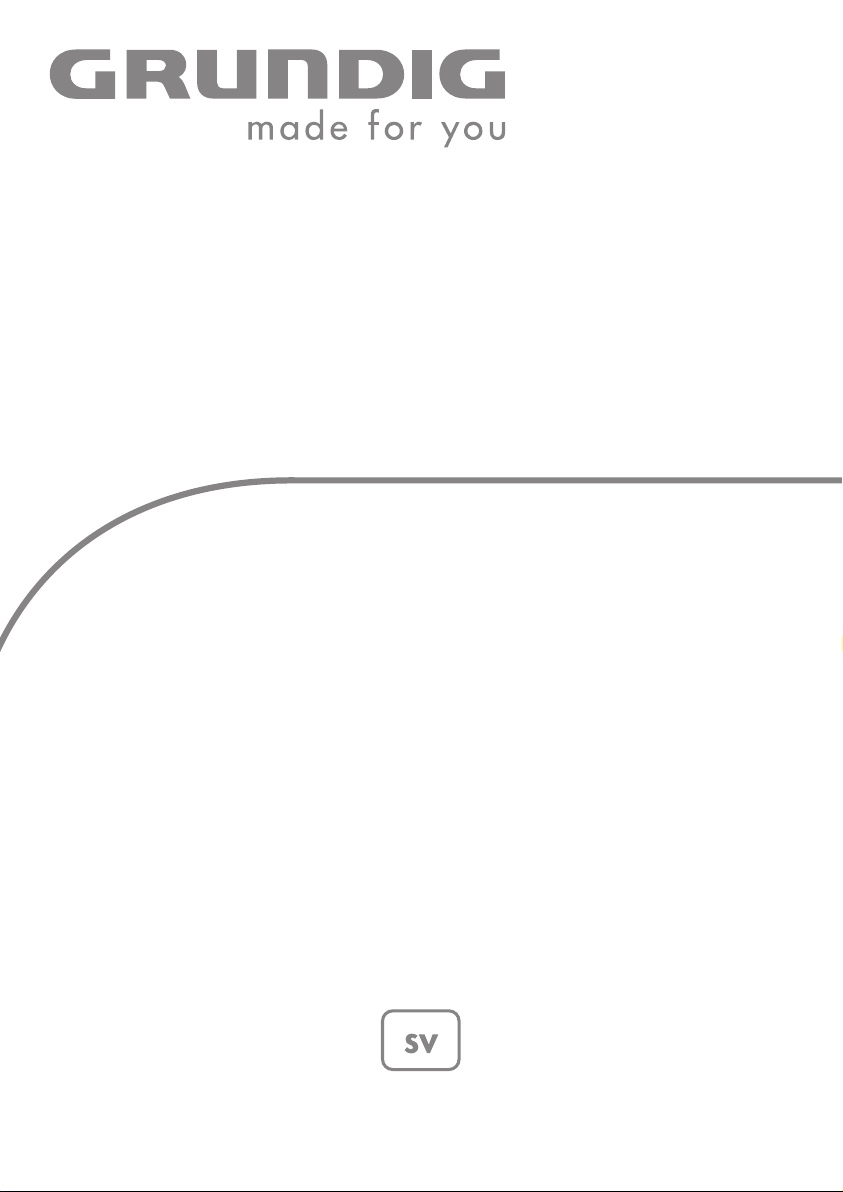
PORTABLE
INTERNET RADIO
Cosmopolit 7 WEB
Page 2
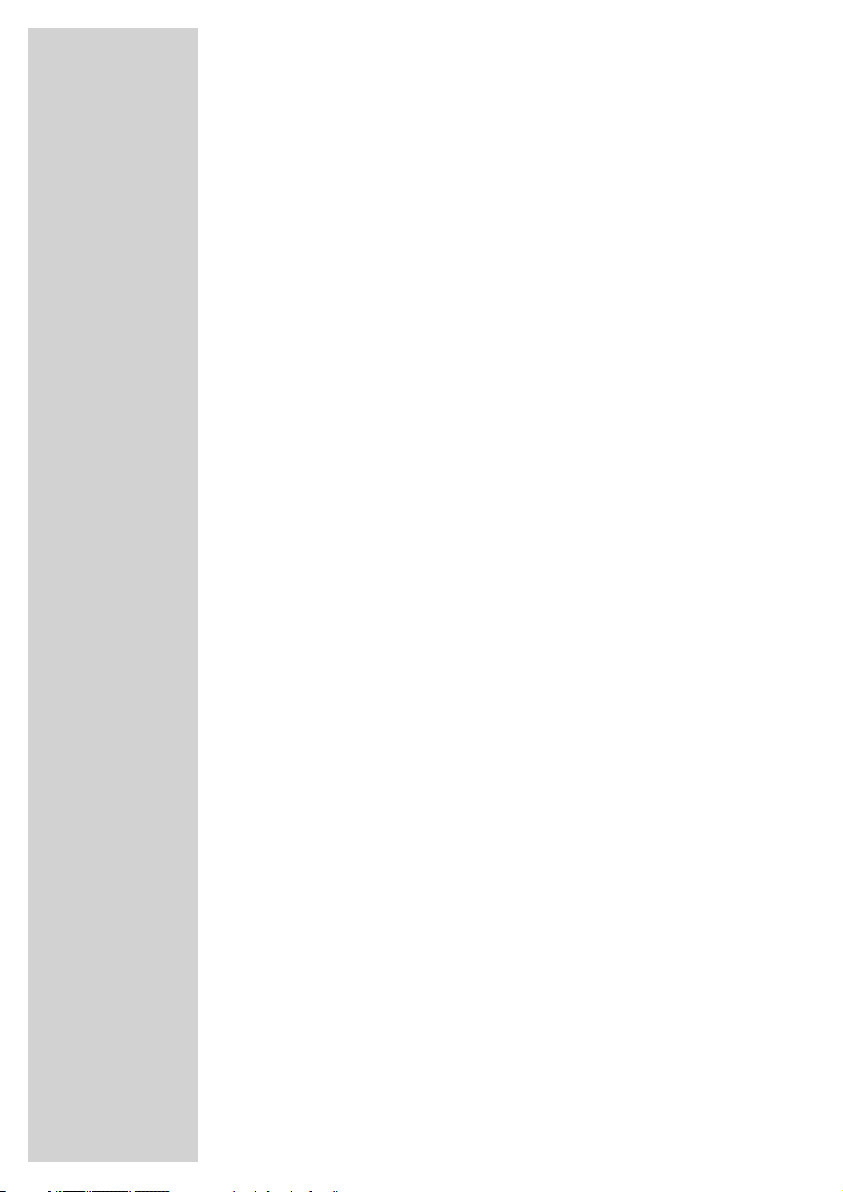
INNEHÅLLSFÖRTECKNING
----------------------------------
2
4 Cosmopolit 7 WEB
4 Speciella egenskaper
4 Leveransinnehåll
4 CE-intyg
5 UPPSTÄLLNING OCH SÄKERHET
6 Miljöskydd
7 EN ÖVERBLICK
7 Reglage
10 Fjärrkontrollen
11 ANSLUTA/FÖRBEREDA
11 Ansluta nätadapter
11 Ansluta MP3-spelare eller USB minnespinne
11 Ansluta en extern apparat
12 Ansluta hörlurar
12 Sätta in batterier i fjärrkontrollen
13 LAN-anslutning för Internet
14 WLAN-anslutning för Internet
15 INSTÄLLNINGAR
15 Välj menyspråk
15 Menynavigering
15 Ställa in klocka och datum ...
17 Logga in apparaten i WLAN routern
19 Inställningar för musikarkivläge med PC:n
20 Söka och lagra DAB-kanaler
22 Ställa in dynamikomfånget (dynamic range control, DRC) för DAB-kanaler
23 Ställa in och lagra FM-kanaler
24 Återställa alla inställningarna (reset)
25 ALLMÄNNA FUNKTIONER
25 Slå på och av
25 Ändra volymen
25 Ställa in kontrasten på displayen
26 Använda hörlurar eller öronsnäckor
26 Visa information
27 WEBBRADIO
27 Välja programkällan Internet Radio (webbradio)
27 Navigera i webbmenyn
28 Välja webbradiokanaler – med sökkriterier
30 Lagra webbradiokanaler på programplatser
30 Hämta lagrade webbradiokanaler
31 Välja webbradiokanaler från favoritlistan
31 Välja webbradiokanaler som har lagts till manuellt
31 Hämta de senast avlyssnade webbradiokanalerna
32 Välja podsändningar
32 Visa information om webbprogrammet
2
Page 3
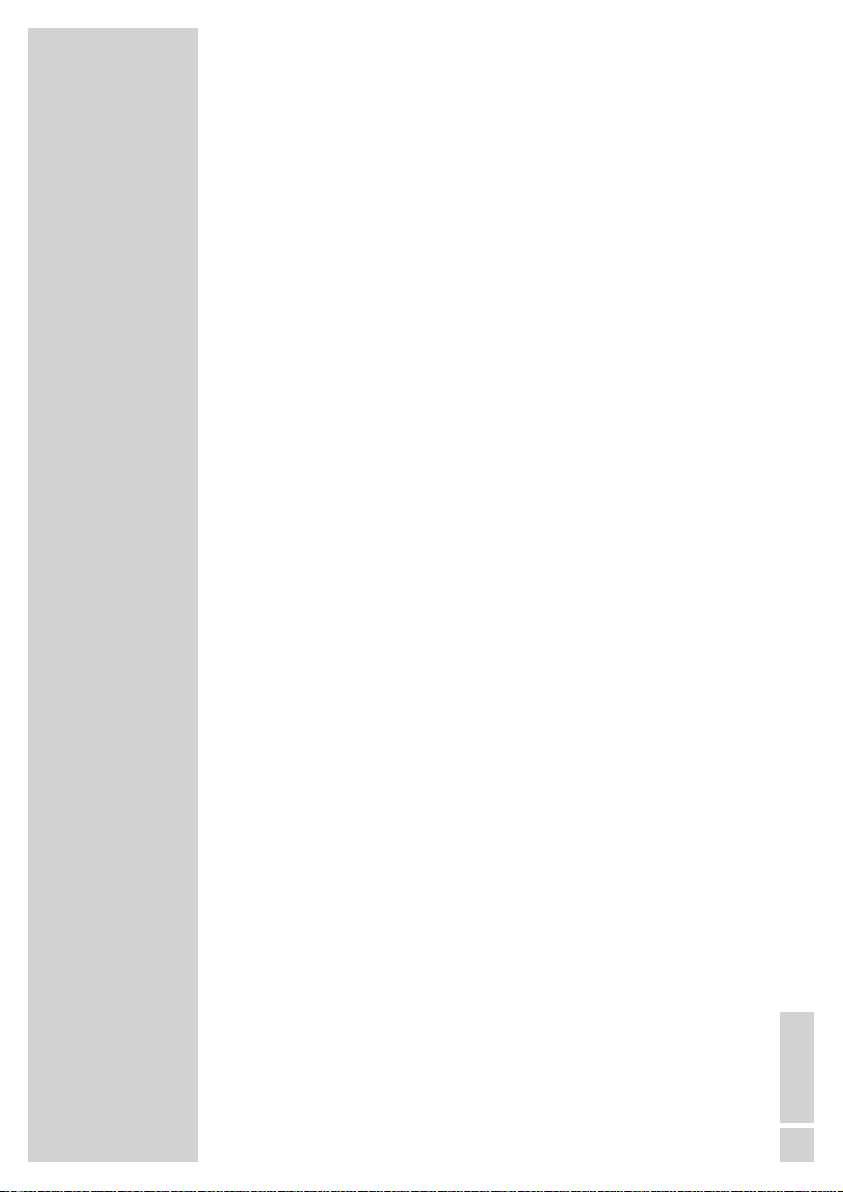
INNEHÅLLSFÖRTECKNING
----------------------------------
3
SVENSKA
33 MUSIKARKIV
33 Audio streaming ...
33 Välja programkällan musikarkiv
34 Navigera i musikarkivet
34 Uppspelningsfunktioner
35 USB
35 Välja programkällan USB
36 Uppspelningsfunktioner
37 DAB
37 Välja programkällan DAB
37 Välja DAB-kanaler
37 Hämta lagrade DAB-kanaler
38 Visa DAB-programinformation
39 FM-LÄGE
39 Välja programkällan FM
39 Hämta lagrade FM-kanaler
39 Stereo- och monomottagning
40 Visa RDS-programinformation
41 TIMER
41 Timer för påslagning
43 Sleeptimer
44 Påminnelsetimer
45 SPECIALINSTÄLLNINGAR
45 Registrera dig på GRUNDIG hemsidan
45 Skapa favoritlistor
48 Söka radiokanaler som inte ställs till förfogande av V-Tuner
49 Hämta information
50 Logga in apparaten i WLAN routern – med individuella inställningar i
nätverket
53 INFORMATION
53 Tekniska data
54 Åtgärda störningar
56 Licensbestämmelser
56 “Real enabled” licensbestämmelser för slutanvändare
57 Venice 6.0 licensbestämmelser för slutanvändare
58 Ordlista
Page 4
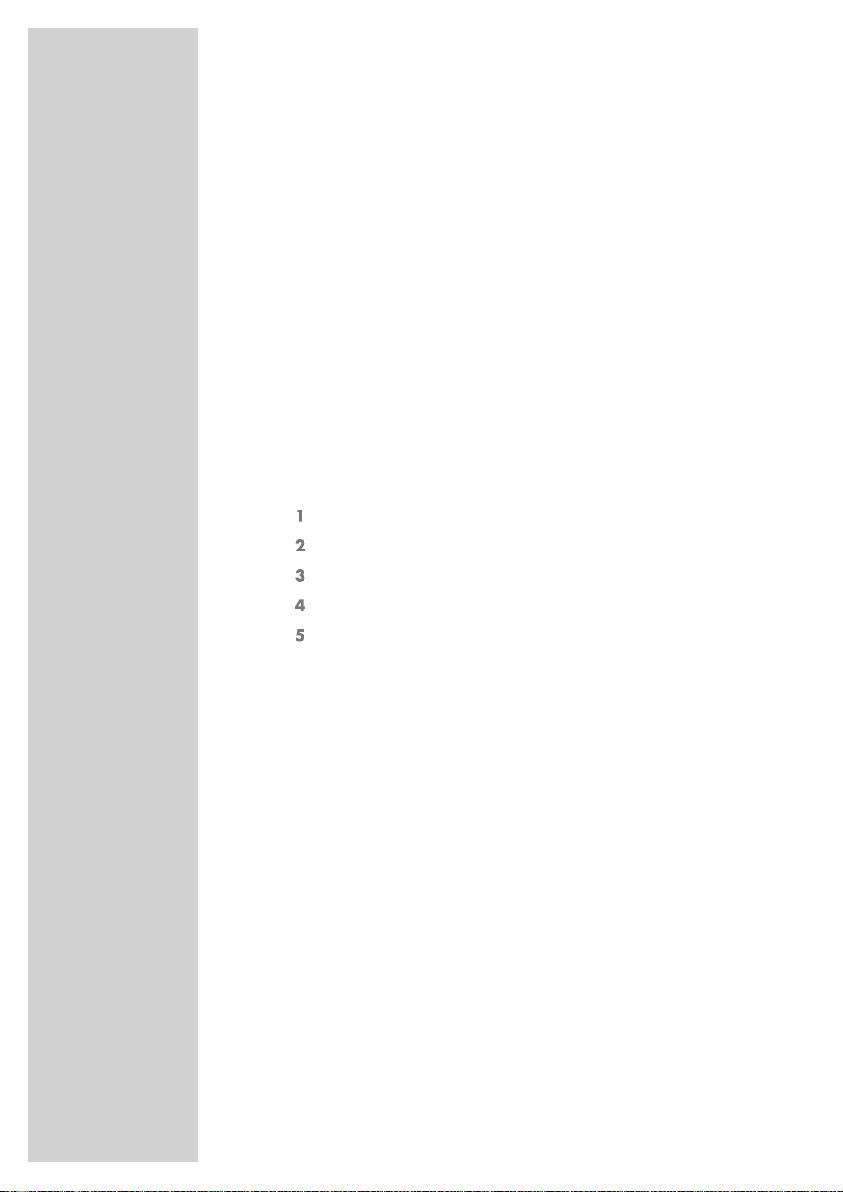
4
COSMOPOLIT 7 WEB
--------------------------------------------------------
Speciella egenskaper
Via en router erbjuder apparaten tillgång till ett stort antal webb radiostationer. Uppkopplingen till Internet sker via en LAN-kabel eller
via trådlöst WLAN.
För webbanvändning rekommenderas en DSL-anslutning och DSL
flat rate.
Låtar/musik (musikarkiv) som har sparats på en PC eller en hårddisk
(NAS – Network Attached Storage) kan, förutsatt att mappen aktiveras (delas), spelas upp på apparaten via en UPnP Server och med
LAN eller WLAN (audio streaming).
Musikfilformaten MP3 och WMA kan återges via USB-ingången –
med en USB-minnespinne eller en MP3-spelare.
Andra ljudkällor ansluts till Aux-ingången.
Förutom webbradiokanaler mottar apparaten radioprogram inom
DAB- FM-området.
Leveransinnehåll
Cosmopolit 7 WEB
Fjärrkontroll
1 litiumbatteri, 3 V, typ CR 2025
Bruksanvisning
Nätdel 9 V, 1500 mA
CE-intyg
CE-intyget för Cosmopolit 7 WEB finns som pdf-fil på medföljande
CD-ROM.
4
Page 5
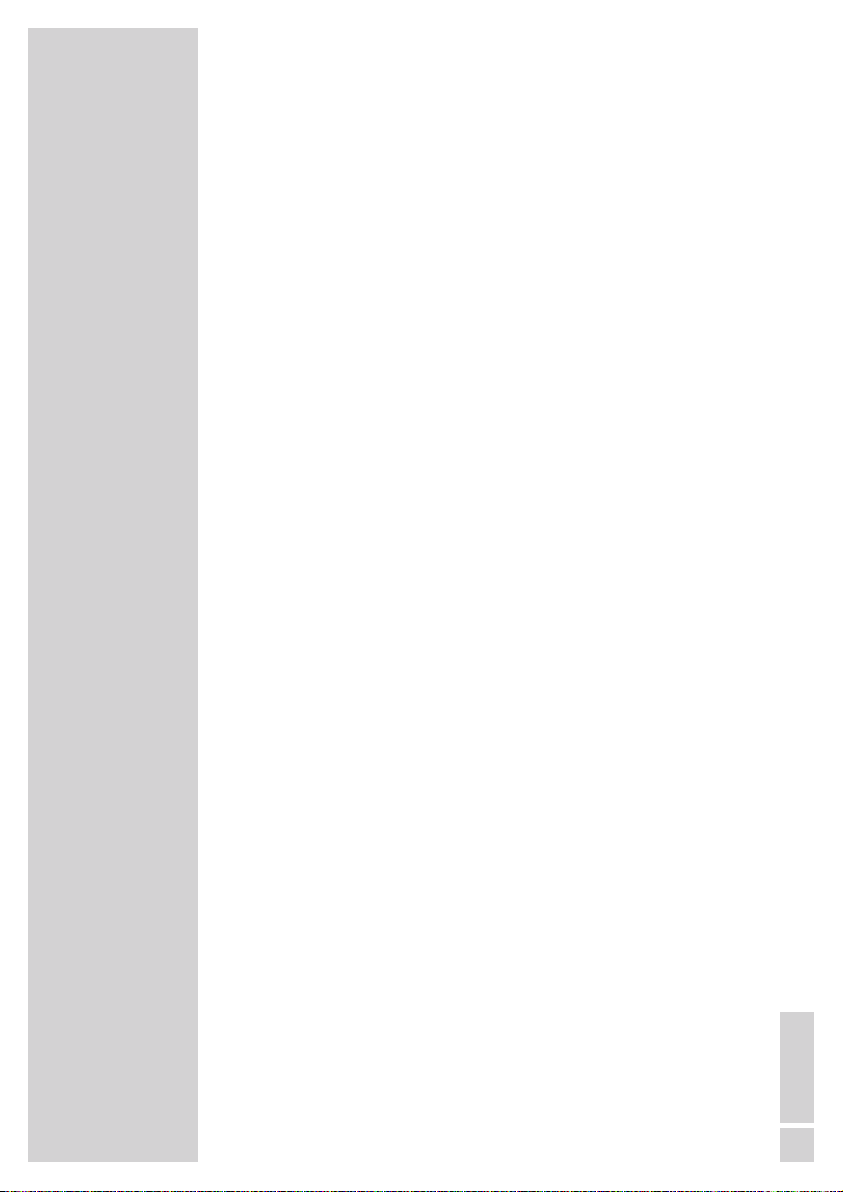
SVENSKA
5
Beakta följande anvisningar vid uppställningen av apparaten:
Apparaten är avsedd för återgivning av ljudsignaler. De är inte av-
sedd för någon annan användning.
Om apparaten placeras i en bokhylla, i ett skåp eller dylikt är det vik-
tigt att apparaten får tillräcklig ventilation. Det fria utrymmet bakom
och vid sidorna om anläggningen måste vara minst 10 cm.
Täck inte över apparaten med tidningar, dukar, gardiner el.dyl.
Vid uppställningen av apparaten bör man tänka på att möbelytor
ofta förses med olika slags lacker och plast som innehåller kemiska
tillsatser. Dessa tillsatser kan reagera på materialet i apparatfötterna
och förorsaka märken på möbelytorna, som kan vara svåra eller
omöjliga att få bort.
Om apparaten har utsatts för stora temperaturskillnader, t.ex. vid
transport från kallt till varmt utrymme – vänta i minst två timmar innan
du sätter på anläggningen.
Apparaten är avsedd för användning i torra utrymmen. Om den
används utomhus måste den skyddas mot fukt (vattendroppar,
vattenstänk).
Använd endast apparaten i tempererat klimat.
Ställ inte apparaten direkt intill ett värmeelement eller i direkt solljus;
den kan bli för varm.
Ställ aldrig vattenfyllda behållare (vaser eller dylikt) på apparaten.
Ställ inga potentiella brandkällor, t.ex. levande ljus, på apparaten.
Använd inga rengöringsmedel eftersom de kan skada apparathöljet.
Rengör apparaten med en ren, fuktig trasa.
Apparaten får inte öppnas. Garantin gäller inte för skador som
uppstår i samband med icke fackmässiga ingrepp.
UPPSTÄLLNING OCH SÄKERHET
--------------
Page 6
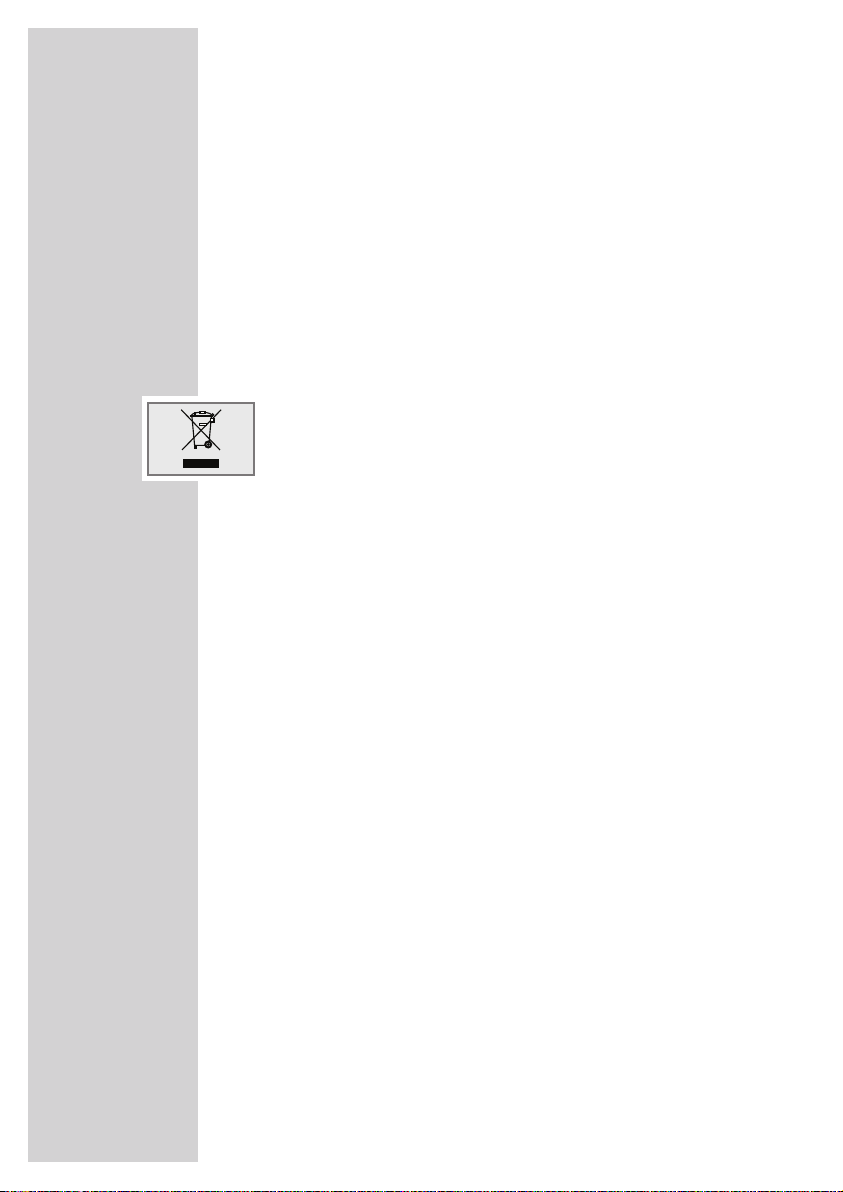
6
UPPSTÄLLNING OCH SÄKERHET
--------------
Åskväder kan skada alla elektriska apparater. Även om apparaten
är frånslagen kan den skadas genom ett blixtnedslag i strömnätet.
Drag alltid ut nätadaptern vid åskväder.
Om störningar/felaktiga funktioner uppstår p.g.a. elektrostatisk uppladdning eller kortvarig överspänning: återställ apparaten. Dra då ut
nätadaptern och sätt in den igen efter några sekunder.
Se till att nätadapterns kontakt är lätt åtkomlig!
Miljöskydd
Den här produkten har tillverkats av högvärdiga material och delar
som kan återvinnas och återanvändas.
Den får därför inte slängas i hushållssoporna; den måste lämnas till
en återvinningsstation för elektriska och elektroniska apparater. Vidstående symbol, som finns på produkten, i bruksanvisningen eller på
förpackningen, uppmärksammar på detta.
Informera dig om vilka återvinningsstationer som finns i din kommun.
Genom att lämna in uttjänta apparater till återvinning/återanvänd-
ning bidrar man aktivt till att skydda miljön.
Page 7
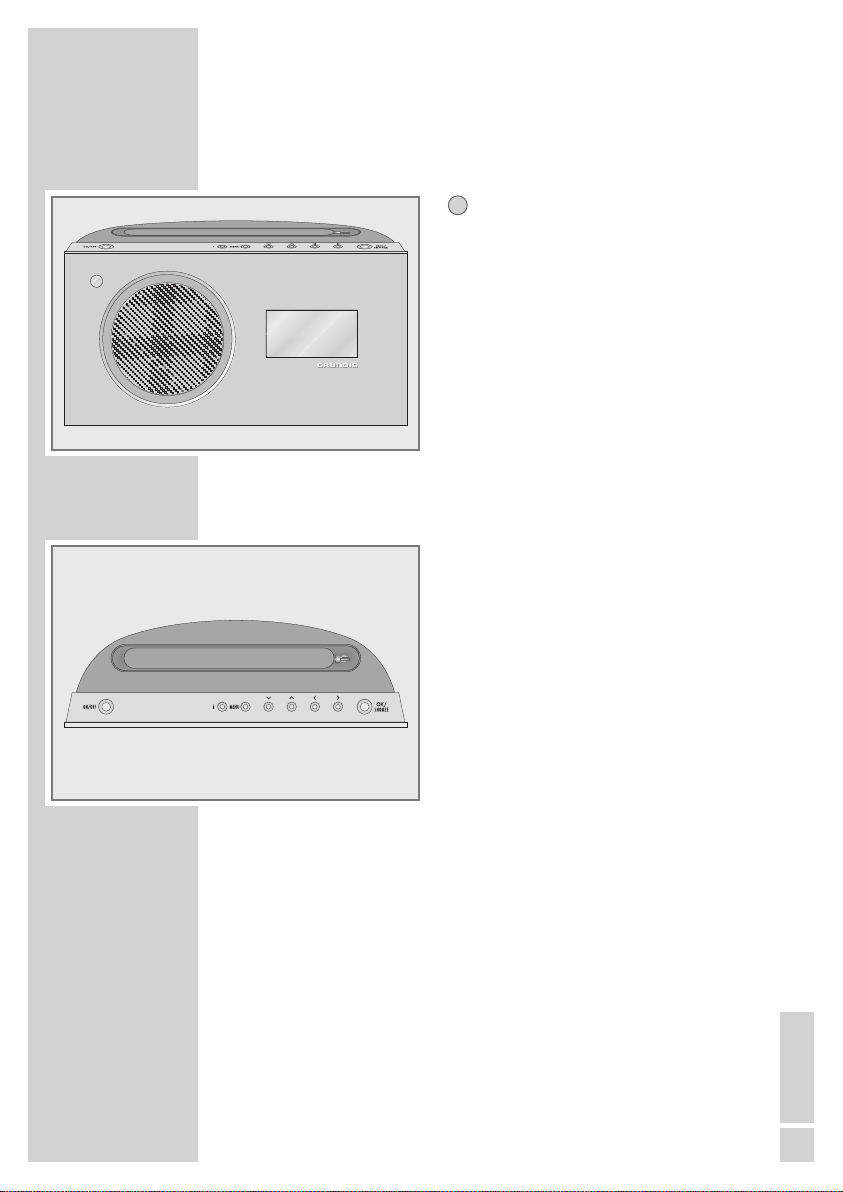
SVENSKA
7
Reglage
Framsidan
IR-sensor för signalerna från
fjärrkontrollen.
Display Multifunktionsdisplay.
Översidan
Antenn Teleskopantenn för DAB- och
FM-mottagning.
ON/OFF Kopplar över radion till standby
och slår på den ur standby.
i Visar information om webb-,
DAB- och FM-radioprogrammen.
MENU Hämtar menyer.
& På menyerna: flyttar markören
uppåt.
Radioläget: startar FM-sökningen.
% På menyerna: flyttar markören
nedåt.
Radioläget: startar FM-sökningen.
Väljer alternativ och menysidor
bakåt.
Väljer alternativ och menysidor
framåt.
SNOOZE/ På menyerna: väljer och
OK bekräftar alternativ.
I alarmläget: avbryter alarmsignalen.
%&
EN ÖVERBLICK
--------------------------------------------------------------------------------
Page 8
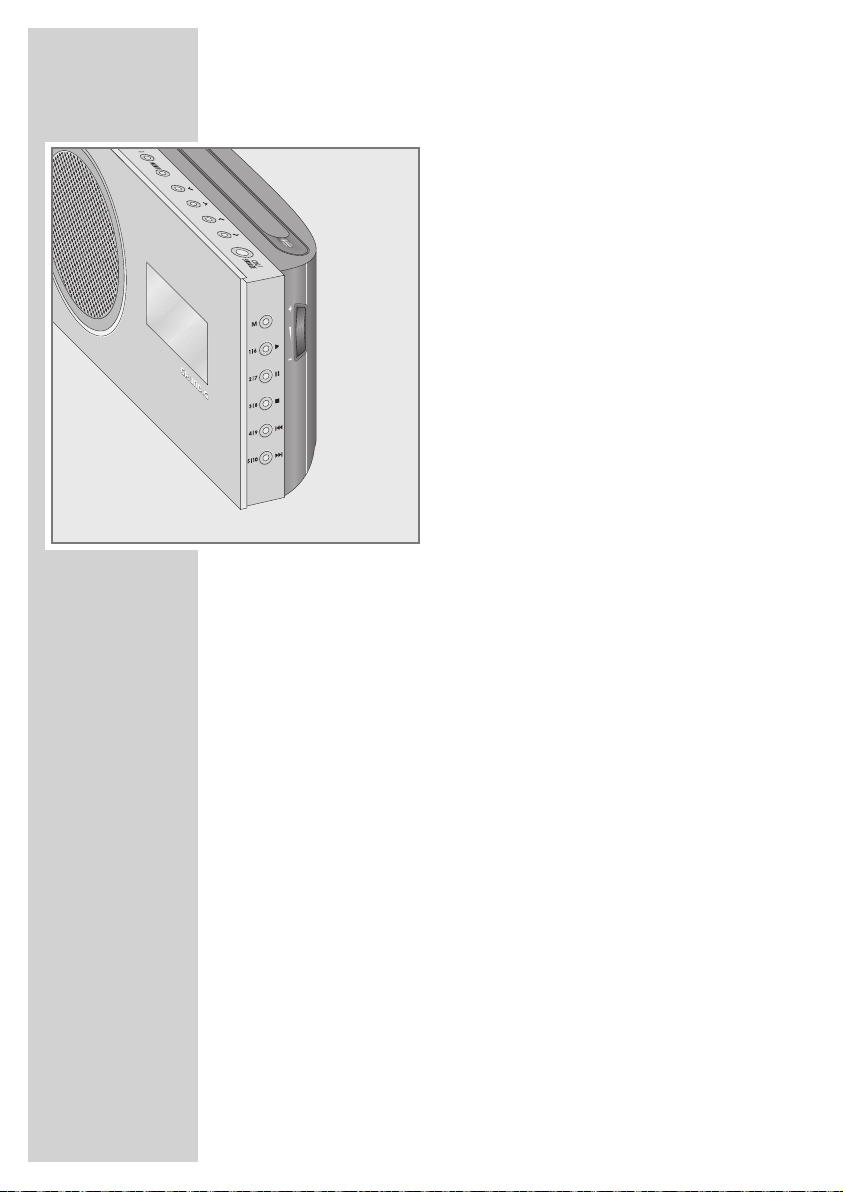
8
EN ÖVERBLICK
--------------------------------------------------------------------------------
Apparatens högra sida
M Växlar mellan programkällorna
webbradio, musikarkiv, DAB,
FM och Aux.
1I6
e
I radioläget: stationsknapp 1/6.
I musikarkivet:
startar uppspelning av en låt.
2I7 II I radioläget: stationsknapp 2/7.
I musikarkivet:
pausar uppspelningen.
3I8
7
I radioläget: stationsknapp 3/8.
I musikarkivet:
avslutar uppspelningen.
4I9 8 I radioläget: stationsknapp 4/9.
I musikarkivet:
väljer föregående låt.
5I10 9 I radioläget: stationsknapp
5/10.
I musikarkivet:
väljer nästa låt.
+
Y
–
Ändrar volymen.
Page 9
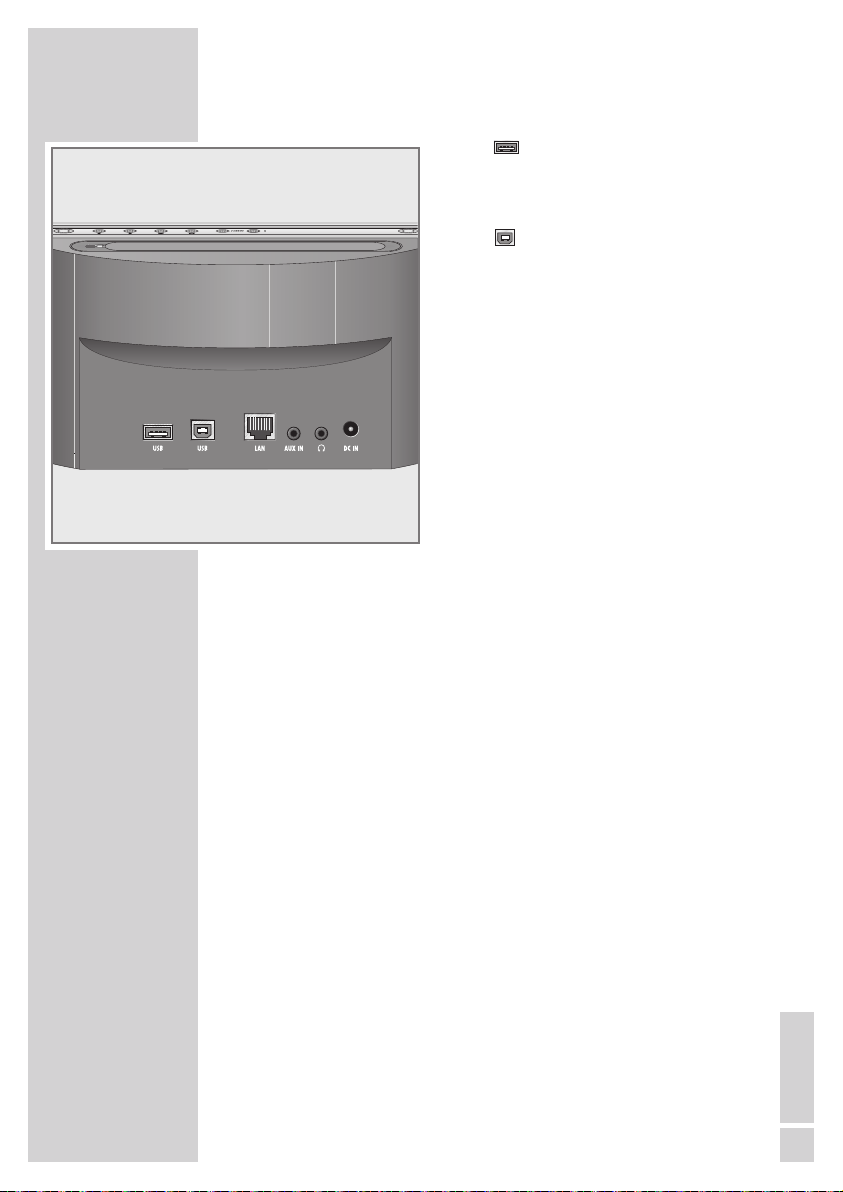
SVENSKA
9
EN ÖVERBLICK
--------------------------------------------------------------------------------
Baksidan
USB USB-gränssnitt typ A.
Apparaten är förberedd för anslutning av en MP3-spelare eller
USB-minnespinne.
USB USB-gränssnitt typ B.
Endast för uppgradering av
programvaran.
LAN Uttag för anslutning till Ether-
netnätverk via LAN-kabel.
AUX IN Ljudingång
(stereo/mono) för anslutning av
en extern apparat.
U Uttag för hörlurar, för anslutning
av stereohörlurar med stickkontakt (ø 3,5 mm).
Apparatens högtalare kopplas
automatiskt ifrån.
DC IN Uttag för nätadapterkabeln.
Apparaten skiljs endast från
nätet när nätadaptern dras ut.
Page 10
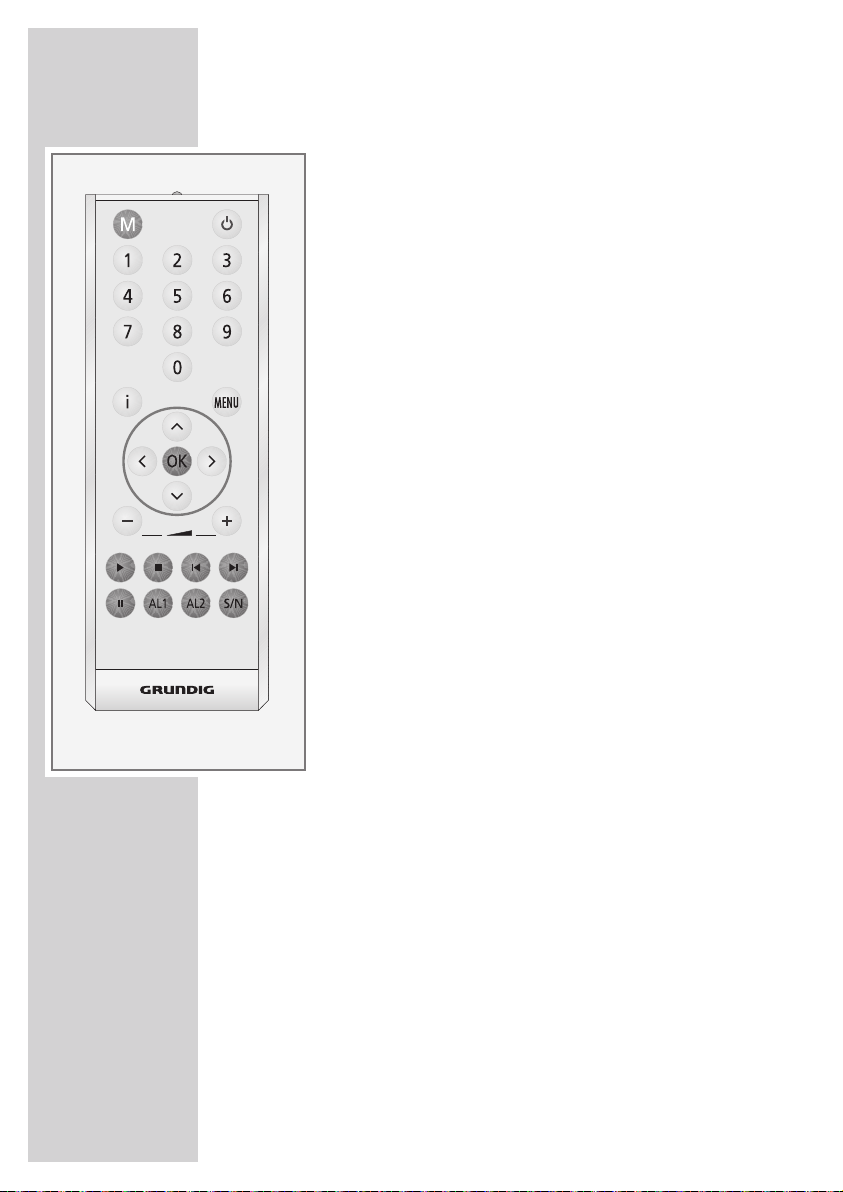
10
EN ÖVERBLICK
--------------------------------------------------------------------------------
Fjärrkontrollen
8 Kopplar över apparaten till standby och kopp-
lar på den med den senast valda programkällan
igen.
M Växlar mellan programkällorna webbradio,
musikarkiv, DAB, FM och Aux.
1 ... 0 Sifferknappar för olika inmatningar.
Radioläge: väljer programmerade DAB- och
FM-kanaler på programplatserna 1 till 10.
i Visar information om webb-, DAB-, FM- radio-
kanalerna och om musikarkivet.
MENU Hämtar menyerna till programkällorna webb ra-
dio, musikarkiv, DAB, FM och Aux.
Λ
På menyerna: flyttar markören uppåt.
Radioläget: startar FM-sökningen.
V
På menyerna: flyttar markören nedåt.
Radioläget: startar FM-sökningen.
Väljer alternativ och menysidor bakåt.
Väljer alternativ och menysidor framåt.
OK På menyerna: väljer och bekräftar alternativ.
Avbryter väckningssignalen.
–
X
+ Ändrar volymen.
e
I musikarkivet och med USB: startar uppspelning
av en låt.
7
I musikarkivet och med USB: avslutar uppspelningen.
8 I musikarkivet och med USB: väljer föregående
låt.
9 I musikarkivet och med USB: väljer nästa låt.
II I musikarkivet och med USB: pausar uppspel-
ningen.
AL1 Aktiverar inställningen av väckningstid 1.
AL2 Aktiverar inställningen av väckningstid 2.
S/N För inställning av sleeptimern.
Tryck ned knappen och håll den nedtryckt: aktiverar inställningen av påminnelsetimern (NAP).
VΛ
Page 11
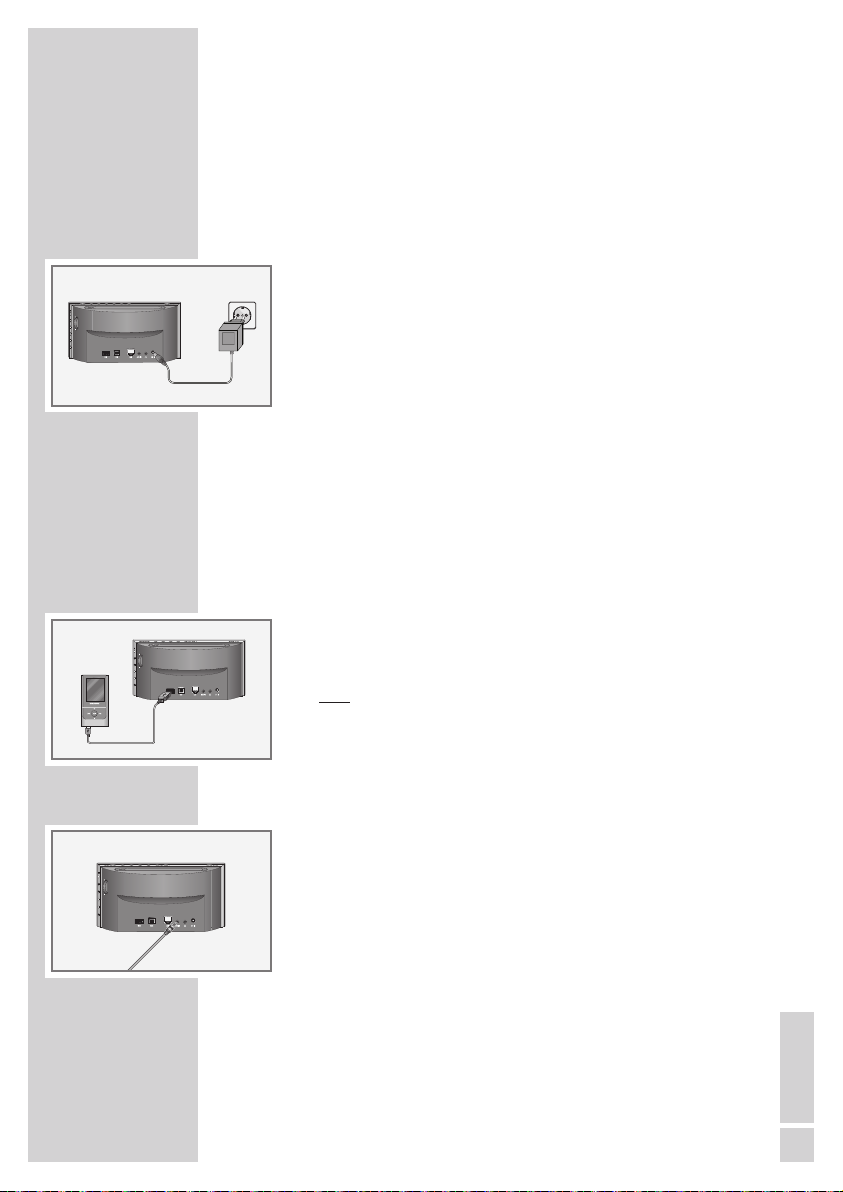
SVENSKA
11
Ansluta nätadapter
Anvisning:
Kontrollera att apparatens nätspänning (står angivet i typbeteckningen på nätadapterns baksida) stämmer överens med den
lokala nätspänningen. Vänd dig till återförsäljaren om detta inte
är fallet.
1 Anslut nätadaperkabelns kontakt till uttaget »DC IN« (appara-
tens baksida).
2 Stick in nätadapterns stickkontakt i vägguttaget.
Observera:
Nätadaptern förbinder apparaten med strömnätet. Apparaten
skiljs endast helt från strömnätet när nätadapterns kontakt dras
ut.
När nätadaptern dras ut skiljs apparaten från elnätet. Se därför
till att nätadaptern är lätt åtkomlig och inte blockeras av andra
föremål.
Ansluta MP3-spelare eller USB minnespinne
Observera:
När USB-anslutningarna görs måste apparaten vara avstängd.
Annars kan data förstöras.
1 Anslut MP3-spelarens USB-gränssnitt till gränssnittet »USB«
(typ A) på apparaten; använd en vanlig USB-kabel;
eller
anslut USB minnespinnens USB-kontakt till gränssnittet »USB«
(typ A) på apparaten.
Ansluta en extern apparat
Anvisning:
Stäng av apparaten när externa apparater ska anslutas.
1 Anslut den externa apparatens ljudutgång till apparatens uttag
»
AUX IN« med en vanlig ljudkabel.
ANSLUTA/FÖRBEREDA
--------------------------------------------------
Page 12
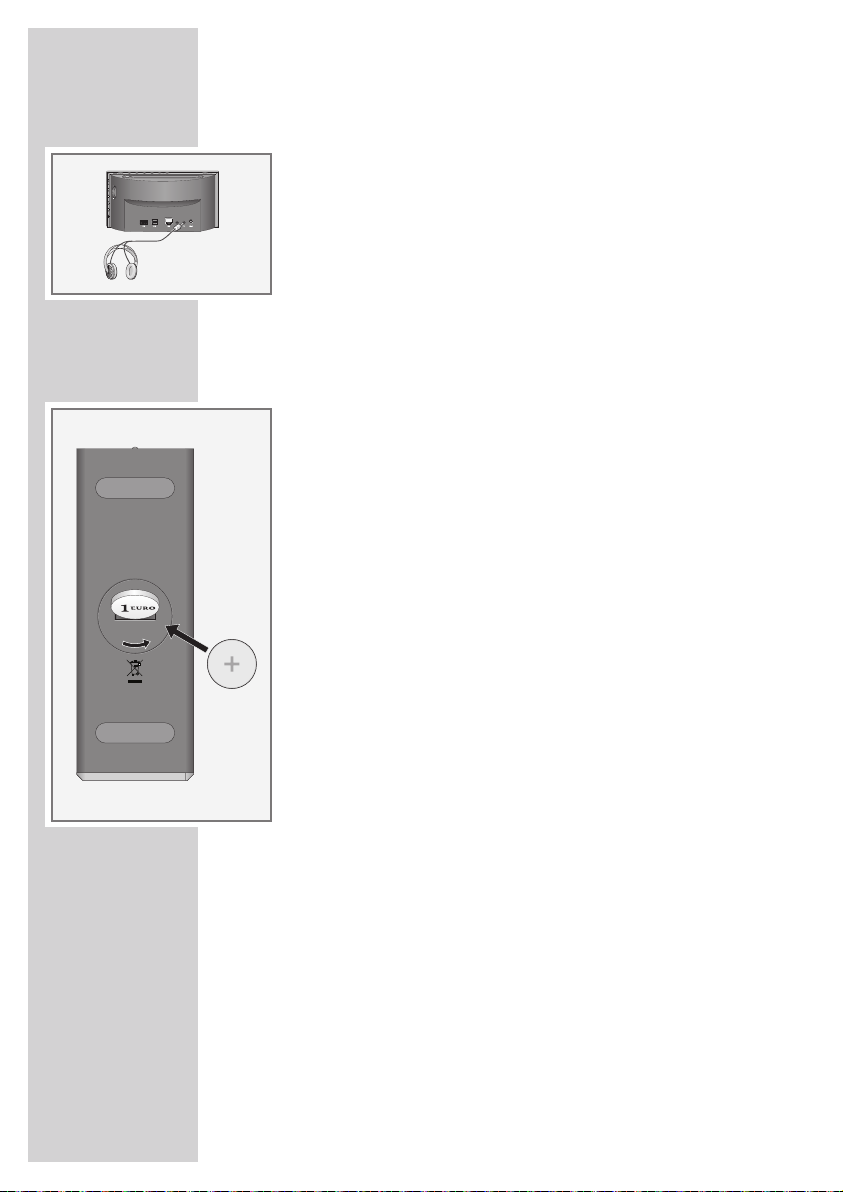
12
ANSLUTA/FÖRBEREDA
--------------------------------------------------
Ansluta hörlurar
1 Stick in hörlurarnas stickkontakt (ø 3,5 mm) i uttaget »U« på
apparatens framsida.
– Radions högtalare stängs av.
Observera:
För hög volym vid användning av hörlurar/öronsnäckor kan orsaka hörselskador.
Anvisning:
Uttaget »U« kan även användas för anslutning av en HiFi-anläggning till apparaten.
Sätta in batterier i fjärrkontrollen
1 Dra bort folien från batteriet.
2 Ta bort locket från batterifacket (skruvlås).
3 Se till att pluspolen (+) sitter uppåt och att fjärrkontrollens
knappar är vända nedåt när batteriet (3 V, litium, typ CR 2025)
sätts in.
4 Sätt tillbaka och skruva fast locket (skruvlås) till batterifacket igen.
Anvisningar:
Batteriet får inte utsättas för extrem värme, t.ex. direkt solljus,
värmeelement, öppna lågor, eld etc.
Om apparaten inte längre reagerar på fjärrkontrollen kan det
bero på att batteriet är förbrukat. Förbrukade batterier måste tas
ut ur apparaten. Garantin gäller inte för skador som orsakas av
läckande batterier.
Miljöskydd:
Batterier får inte kastas tillsammans med hushållssoporna. Det
gäller även batterier som inte innehåller tungmetall. Förbrukade
batterier ska lämnas in till insamlingsställen för batterier.
•
•
LOCK
•
OPEN
Page 13
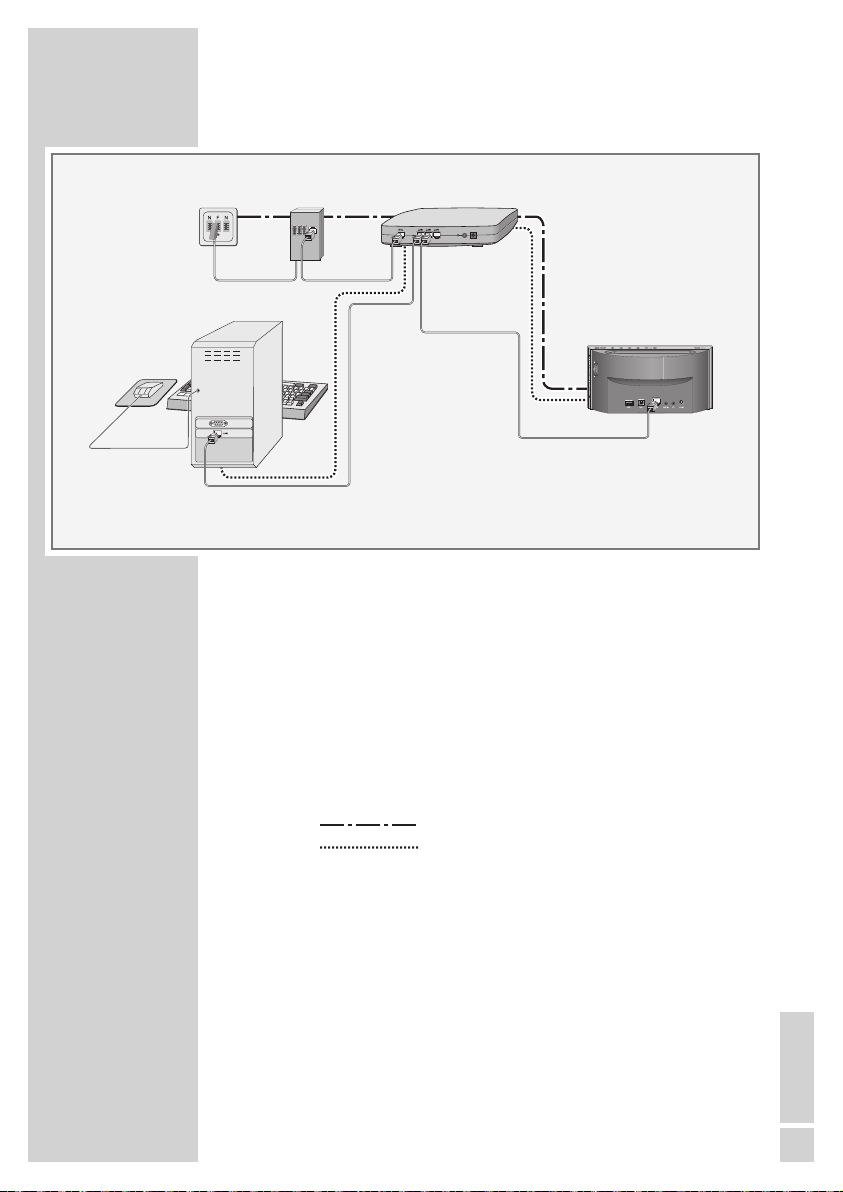
SVENSKA
13
LAN-anslutning för Internet
Anvisningar:
Hur man kopplar till LAN (»Kabel«) beskrivs i kapitlet “Specialinställningar”, sidan 50.
Stäng av apparaten när externa apparater ska kopplas upp mot
Internet.
1 Anslut modemets/routerns ethernet-uttag till uttaget »LAN« på
apparaten med en vanlig standard-nätverkskabel (twisted pair,
RJ-45 kontakt).
– Kapaciteten är 10/100 Mbit.
Anvisning:
Linjerna anger funktionen.
Webbradio
Musikarkiv (audio streaming)
ANSLUTA/FÖRBEREDA
--------------------------------------------------
Splitter
Cosmopolit 7 WEB
Musikarkiv i PC:n
Modem/routerTelefonjack
Page 14
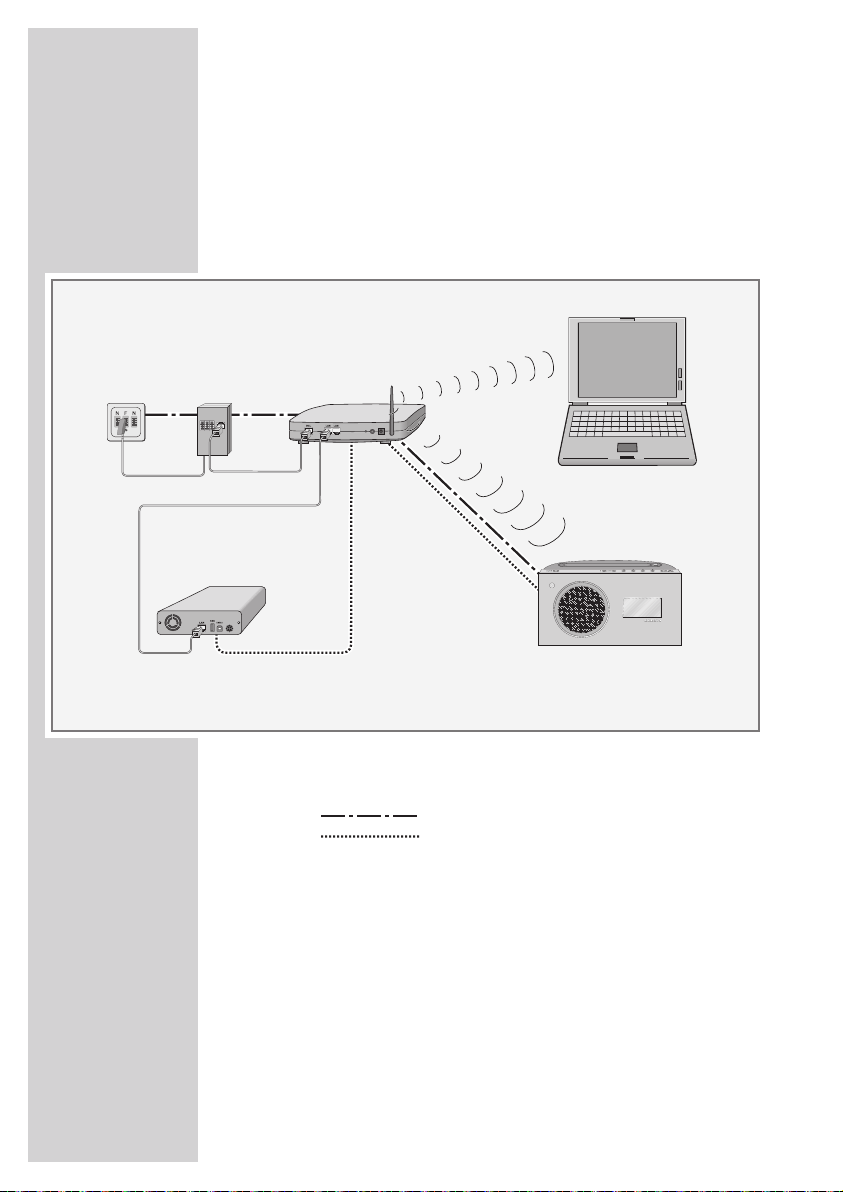
14
ANSLUTA/FÖRBERADE
--------------------------------------------------
WLAN-anslutning för Internet
Anvisning:
Radiosignalernas kvalitet beror på avståndet mellan apparaten
och modemet/routern.
Även byggnadskonstruktionen på plats kan påverka radio signalerna.
Anvisning:
Linjerna anger funktionen.
Webbradio
Musikarkiv (audio streaming)
WLAN
Splitter
Cosmopolit 7 WEBMusikarkiv på hårddisken (NAS - Network Attached Storage)
Modem/router
Bärbar dator
Telefonjack
)))))))))))
Page 15
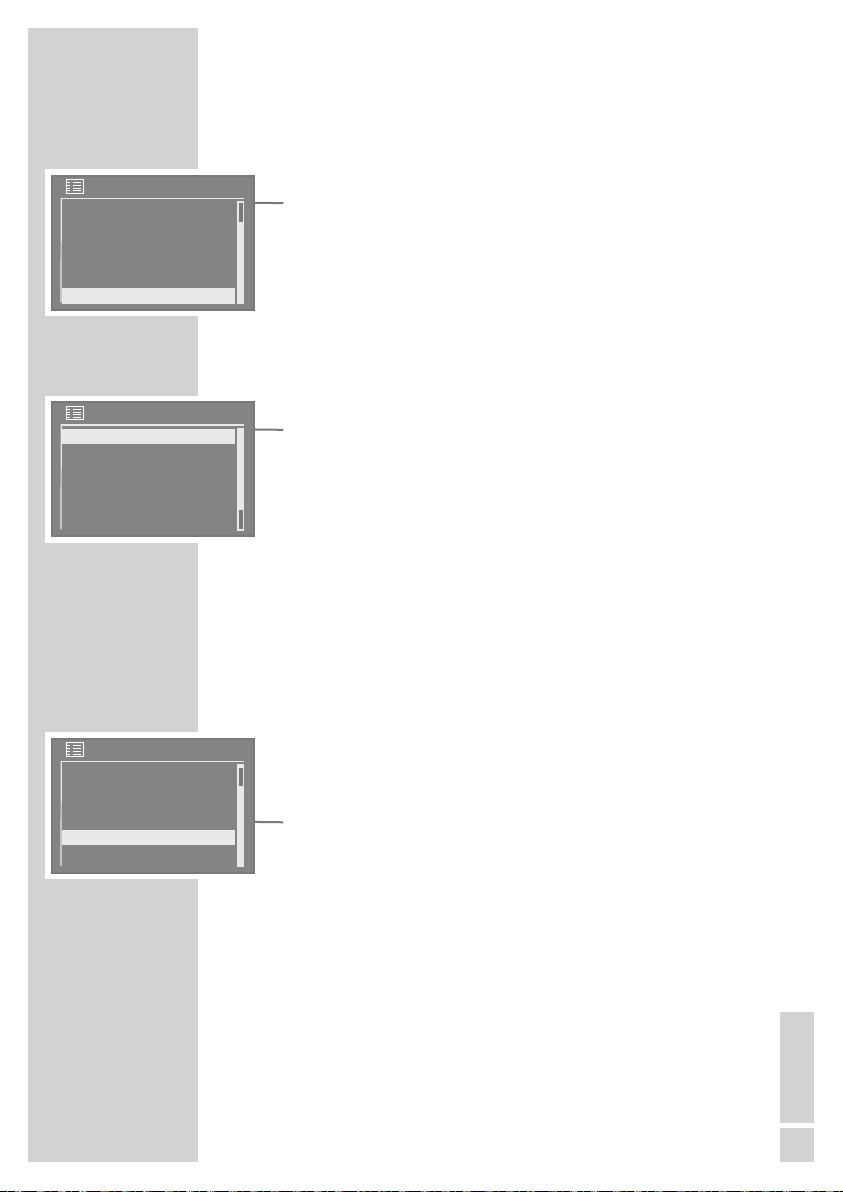
SVENSKA
15
INSTÄLLNINGAR
------------------------------------------------------------------------
Välj menyspråk
Du kan välja mellan olika menyspråk. Fabriksinställningen är
»English«.
1 Gå till huvudmenyn (»Main menu«) och välj, med »Λ« eller »V«,
alternativet »System settings« och bekräfta med »
OK«.
2 Välj, med »Λ« eller »V«, alternativet »Language« (språk) och
bekräfta med »
OK«.
3 Välj önskat språk med »Λ« eller »V« och bekräfta med »OK«.
Menynavigering
När apparaten slås på för första gången visas först Grundigs logotyp, sedan huvudmenyn på displayen.
På huvudmenyn väljs programkällorna »Internet radio«,
»Musikarkiv«, »DAB«, »FM«, »Aux In« och alternativet
»Systeminställningar«. Välj med knapparna »
Λ
« eller »V«, hämta
alternativ med » « eller »
OK«. Gå tillbaka en nivå med » «.
Programkällorna webbradio, musikarkiv, DAB, FM och Aux har egna
menyer som hämtas med »MENU«. På de här menyerna kan man
hämta huvudmenyn med alternativet »Huvudmeny«.
Ställa in klocka och datum ...
Efter anslutning till strömnätet måste klockslag och datum ställas in.
Om apparaten genast är uppkopplad till nätet och motsvarande
inställning har gjorts, ställs klockan och datumet in automatiskt via
nätverket.
... automatiskt
1 Slå på apparaten från standby med »ON/OFF«.
2 Hämta menyn till resp. programkälla med »MENU«.
3 Välj, med »Λ« eller »V«, alternativet »Systeminställningar« och
bekräfta med »
OK«.
Λ
V
DAB
Ställa in manuellt
DRC
Stationsordning
Systeminställningar
Huvudmeny
Main menu
Music archive
DAB
FM
Aux
System settings
Huvudmeny
Internet radio
Musikarkiv
DAB
FM
Aux In
Page 16
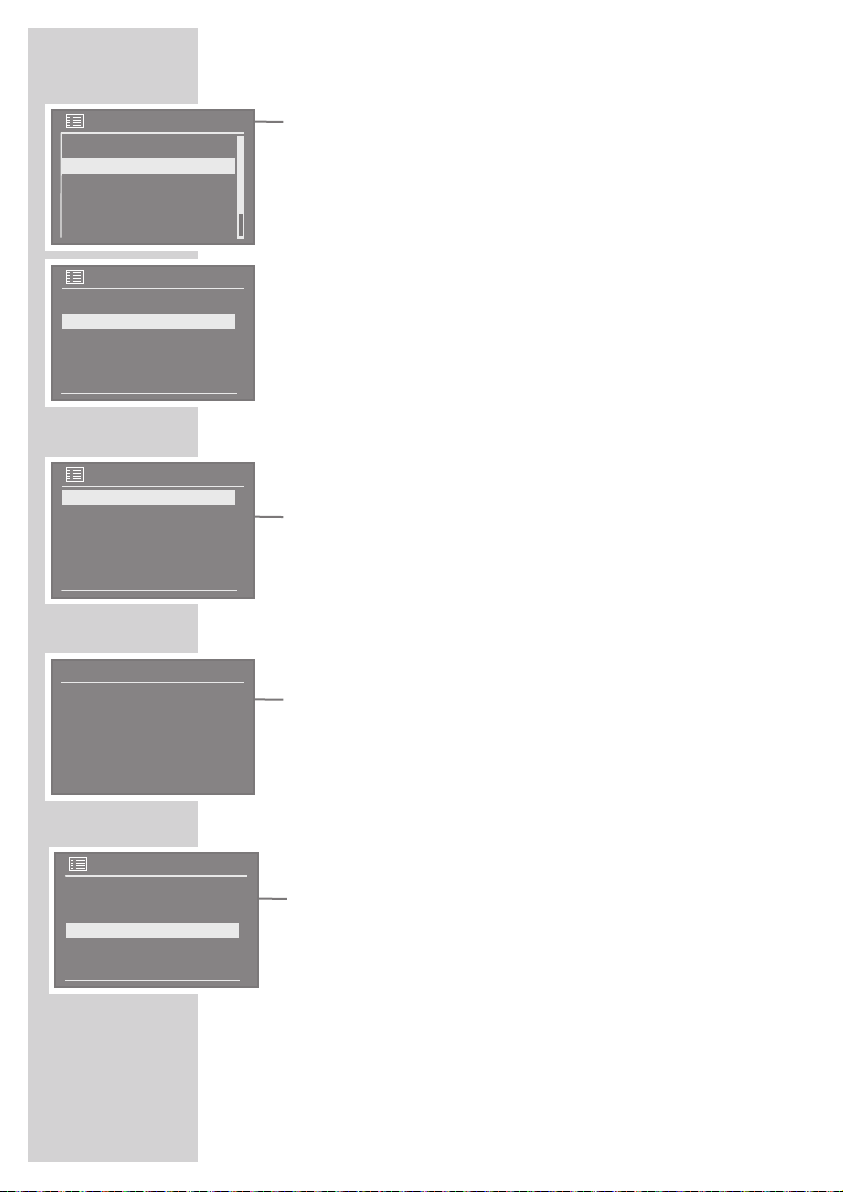
16
INSTÄLLNINGAR
------------------------------------------------------------------------
4 Välj, med »Λ« eller »V«, alternativet »Tidsinställning« och
bekräfta med »
OK«.
5 Välj, med »Λ« eller »V«, alternativet »Autom. uppdatering« och
bekräfta med »
OK«.
6 Välj, med »Λ« eller »V«, alternativet »Uppdatering från NET«
eller »Ingen uppdatering« och bekräfta med »
OK«.
– Om »Uppdatering från NET« väljs, ställs klockan och datumet
in automatiskt efter ett strömavbrott.
Anvisningar:
Uppdateringsfunktionen är inställd på 24 h. Om tiden ställs in på
t.ex. klockan 12 görs nästa uppdatering klockan 12 nästa dag.
Om »Uppdatering från DAB« eller »Uppdatering från FM« valts
visas inte alternativen »Tidszon« och »DST«.
... manuellt
1 Välj, i menyn »Systeminställningar«, alternativet »Tidsinställ-
ningar« med »
Λ
« eller »V« och bekräfta med »OK«.
2 Välj, med »Λ« eller »V«, alternativet »Datum/tid« och bekräfta
med »
OK«.
– På displayen: månadens dag blinkar.
3 Ställ in dagen i månaden stegvis med »Λ« eller »V« och be-
kräfta med »
OK«.
– På displayen: månaden blinkar.
4 Ställ in månaden stegvis med »Λ« eller »V« och bekräfta med
»
OK«.
– På displayen: årtalet blinkar.
5 Ställ in årtalet stegvis med »Λ« eller »V« och bekräfta med
»
OK«.
6 Ställ in timtalet stegvis med »Λ« eller »V« och bekräfta med
»
OK«.
– På displayen: minuterna blinkar.
7 Ställ in minuterna stegvis med »Λ« eller »V« och bekräfta med
»
OK«.
8 Välj, med »Λ« eller »V«, alternativet »Format« och bekräfta med
»
OK«.
9 Välj, med » « eller » «, alternativet »12« (12-timmarsformat)
eller »24« (24-timmarsformat) och bekräfta med »
OK«.
V
Λ
Systeminställninger
Nätverksinställningar
Tidsinställningar
Språk
Fabriksinställning
Avstängningstid
Tidsinställningar
Datum/tid
Autom. uppdatering
Format
Tidszon
DST
Tidsinställningar
Datum/tid
Autom. uppdatering
Format
Tidszon
DST
Tidsinställningar
Datum/tid
Autom. uppdatering
Format
Tidszon
DST
Datum/tid
11.12.2008
14:39
Page 17
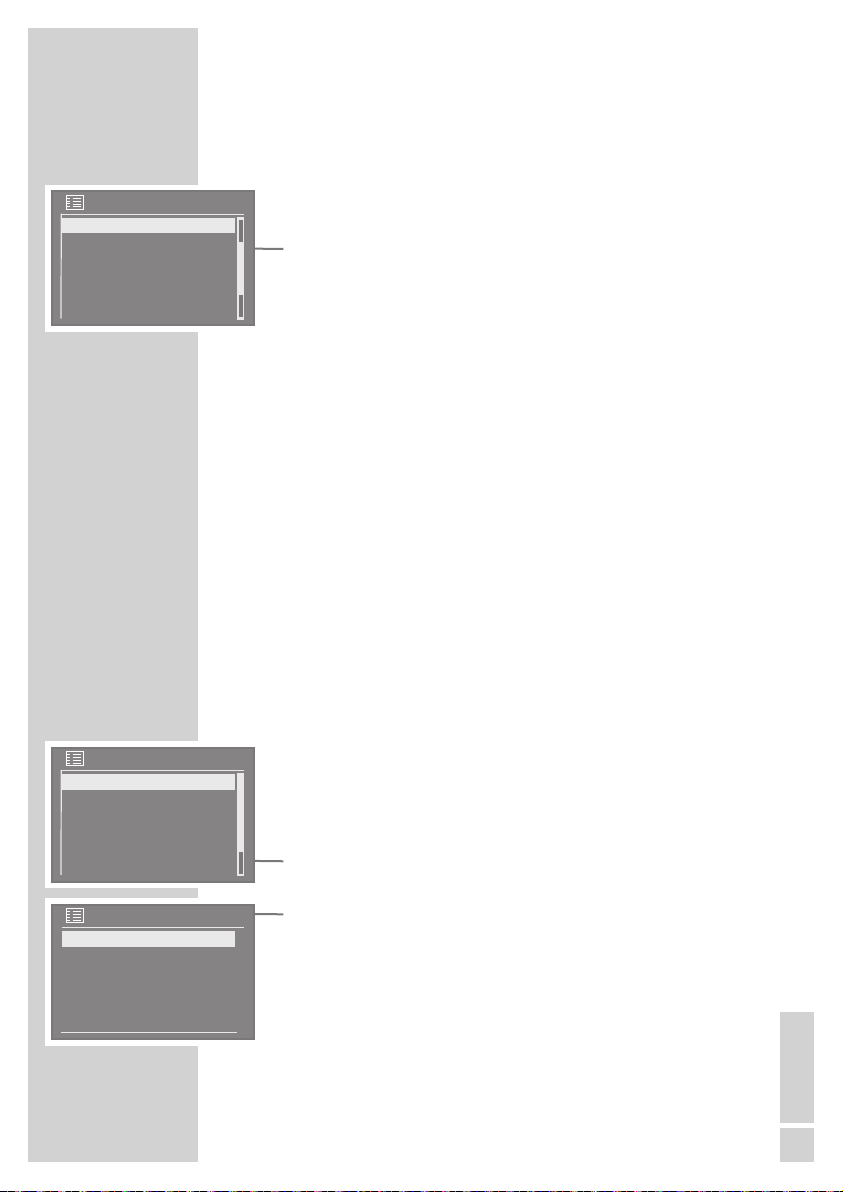
SVENSKA
17
INSTÄLLNINGAR
------------------------------------------------------------------------
Ställa in tidszonen
Med denna inställning bestäms tidszonen (platsen) för nätverksuppdateringen.
1 Välj, i menyn »Tidsinställningar«, alternativet »Tidszon« med »Λ«
eller »
V
« och bekräfta med »OK«.
2 Ställ in tidszonen mellan »GMT -12.0« och »GMT 14.0« (i för-
hållande till Greenwich Meantime) med »
Λ
« eller »V«.
Anvisning:
Ställ in sommartiden för Mellaneuropa: gå till menyn »Tidsinställningar«, välj alternativet »DST« och ställ in DST på »På« (man
behöver inte ändra tidszonen).
Logga in apparaten i WLAN routern
Gå igenom den här proceduren i närheten av routern så att det inte
uppstår några problem med räckvidden i WLAN-nätverket.
Hämta apparatens huvudmeny, aktivera, på menyn »Systeminställningar« »Nätverksinställningar«, nätverksuppkopplingen och
starta assistenten.
Under inloggningen kontrollerar apparaten WLAN-routerns konfiguration (t.ex. nätverkets kryptering) och visar uppgifterna.
1 Slå på WLAN-routern.
Anvisningar:
Nätverksnamnet (SSID) måste vara synligt och MAC-adressen till
apparaten måste vara aktiverad i WLAN-routern.
MAC-adressen (Unique product ID) kan aktiveras genom en lång
tryckning på »
i«. Tryck återigen på »i« för att avaktivera MAC-
adressen.
2 Hämta huvudmenyn med »MENU«.
3 Välj, med »Λ« eller »V«, alternativet »Systeminställningar« och
bekräfta med »OK«.
4 Välj, med »Λ« eller »V«, alternativet »Nätverksinställningar« och
bekräfta med »
OK«.
5 Välj, med »Λ« eller »V«, alternativet »Assistent« och bekräfta
med »
OK«.
– På displayen visas: »Assistent Sökning«. Sedan visas de till-
gängliga nätverken (accesspoints).
Tidszon
UTC +1:00: Madrid, Amsterdam.
UTC +1:30:
UTC +2:00: Athen, Kairo
UTC +2:30:
UTC +3:00: Moskau, Kuwait
Systeminställningar
Nätverksinställningar
Tidsinställningar
Språk
Fabriksinställning
Avstängningstid
Nätverksinställningar
Assistent
Visa inställningar
Manuella inställningar
Nätverksprofil
Page 18
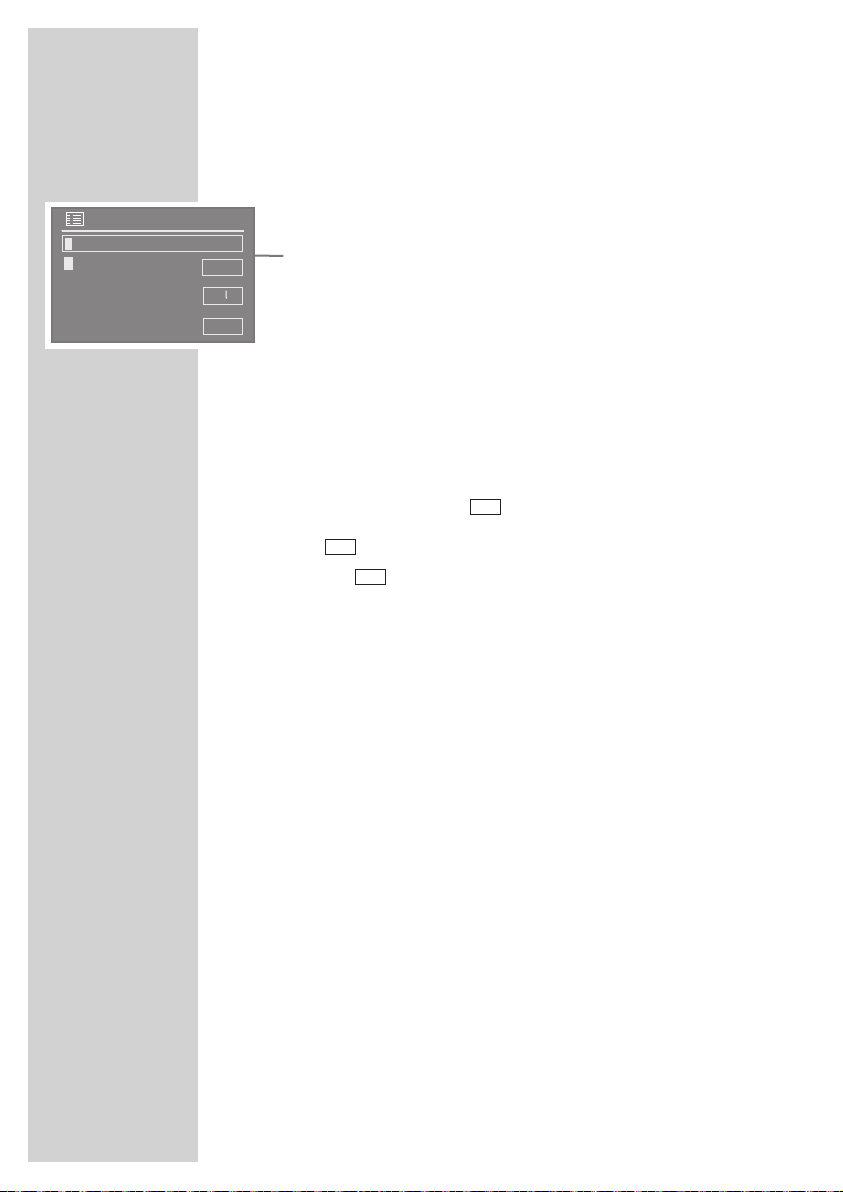
18
INSTÄLLNINGAR
------------------------------------------------------------------------
Anvisning:
Om nätverksnamnet (SSID) av säkerhetsskäl döljs av WLANroutern, hittas inte nätverket. Det måste då skrivas in manuellt via
huvudmenyn »Systeminställningar« »Nätverksinställningar«
»SSID« (manuell konfiguration i WLAN-läge, se sidan 50).
6 Välj önskat nätverk med »Λ« eller »V« och bekräfta med » «.
– Om nätverket krypteras visas en uppmaning att skriva in en
“web key” (nyckel) (= säkerhetskod).
Anvisningar:
Använd knapparna »Λ«, »V«, » «,» «och »OK« för att skriva
in säkerhetskoden (web key). Du kan använda siffror, små och
stora bokstäver samt specialtecken.
Med » « eller » « kan önskat tecken väljas. Bläddra på menysidorna (siffror, bokstäver, specialtecken) med »
Λ
« eller »V«.
När det valda tecknet är markerat: välj tillhörande säkerhetskod
med »
OK«.
Om du skriver in fel tecken: välj, med » « eller » « resp. »
Λ
«
eller »
V
«, knappen » « och bekräfta med »OK«. Det sista
tecknet raderas. Om du vill avbryta och lämna menyn: välj
» « och bekräfta med »
OK«.
Välj » « och bekräfta med »
OK« när hela säkerhetskoden har
skrivits in. Om fel säkerhetskod har skrivits in uppmanas du till att
göra om inmatningen.
På displayen visas »Vänta Bearbetar«. Förbindelsen upprättas till
WLAN-routern och därmed till Internet. Om ingen förbindelse
kan upprättas visas »Kunde inte ansluta«. När förbindelsen har
upprättats visas »Ansluten«.
⁄
I
ESC
V
Λ
V
Λ
Λ
V
V
Nyckel:
123456789., ab
cdefghijklmnopq
rstuvwxyzABCDEF
GHIJKLMNOPQRSTU
⁄
ESC
0
Page 19
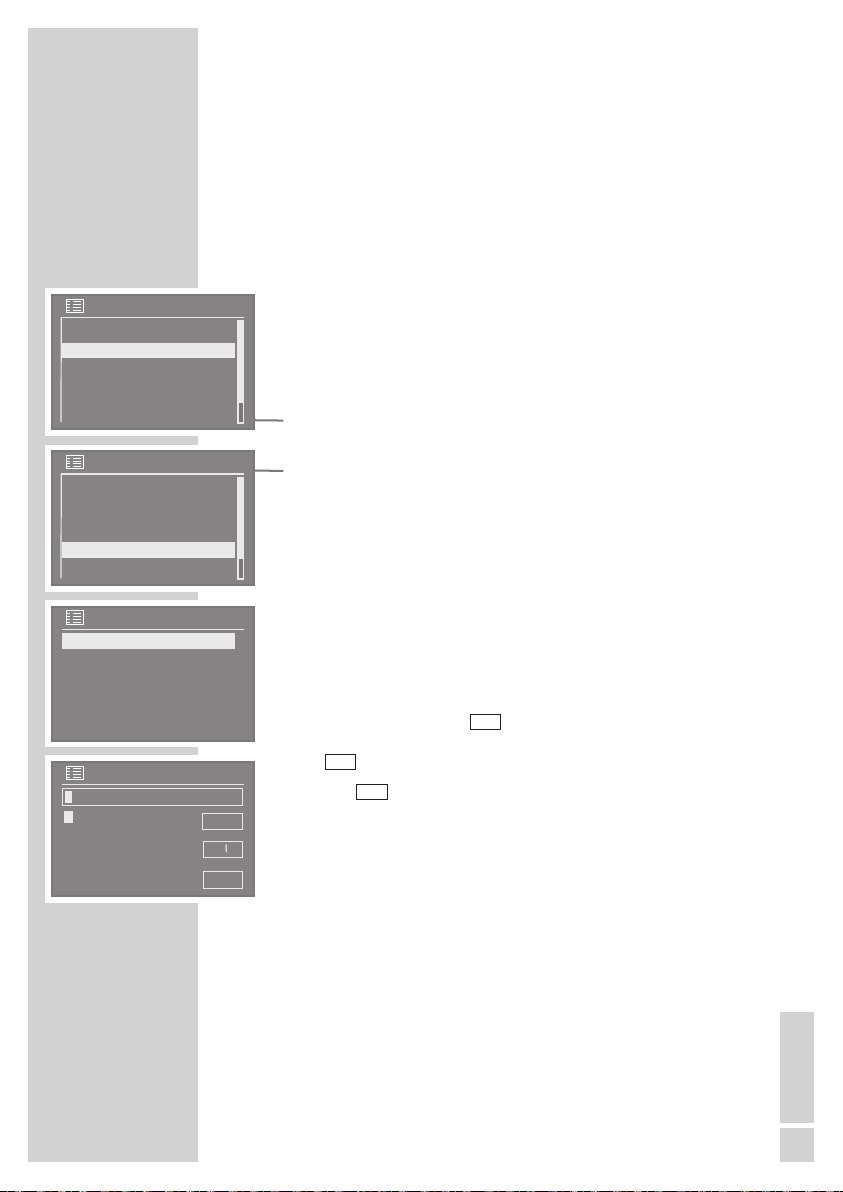
SVENSKA
19
INSTÄLLNINGAR
------------------------------------------------------------------------
Inställningar för musikarkivläge med PC:n
Om du vill använda funktionen “Delade mappar” måste du skriva in
användarnamn och lösenord på apparaten för att få åtkomst till den
önskade mappen på PC:n (eller på en extern hårddisk).
För funktionen “Media server” är detta inte nödvändigt. Här regleras åtkomsten till medierna via en UPnP-server. För detta måste apparaten aktiveras på UPnP-servern
1 Hämta menyn till aktuell programkälla med »MENU«.
2 Välj, med »Λ« eller »V«, alternativet »Huvudmeny« och bekräfta
med »
OK«.
3 Välj, med »Λ« eller »V«, alternativet »Musikarkiv« och bekräfta
med »
OK«.
4 Välj, med »Λ« eller »V«, alternativet »PC-inställningar« och be-
kräfta med »
OK«.
5 Välj, med »Λ« eller »V«, alternativet »Användarnamn« och be-
kräfta med »
OK«.
Anvisningar:
Använd knapparna »Λ«, »V«, » «,» «och »OK« för att skriva
in användarnamnet. Du kan använda siffror, små och stora bokstäver samt specialtecken.
Med » « eller » « kan önskat tecken väljas. Bläddra på menysidorna (siffror, bokstäver, specialtecken) med »
Λ
« eller »V«.
När det valda tecknet är markerat: välj tillhörande användarnamn med »
OK«.
Om du skriver in fel tecken: välj, med » « eller » « resp. »Λ«
eller »
V
«, knappen » « och bekräfta med »OK«. Det sista
tecknet raderas. Om du vill avbryta och lämna menyn: välj
» « och bekräfta med »
OK«.
Välj » « och bekräfta med »
OK« när hela användarnamnet
har skrivits in.
6 Välj, med »Λ« eller »V«, alternativet »Lösenord« och bekräfta
med » «.
Anvisning:
Lösenordet skrivs in på samma sätt som användarnamnet.
⁄
I
ESC
V
Λ
V
Λ
V
Λ
V
Huvudmeny
Internet radio
Musikarkiv
DAB
FM
Aux In
Musikarkiv
Media server
Delade mappar
USB
PC-inställningar
Systeminställningar
PC-inställningar
Användarnamn
Lösenord
Användare:
123456789., ab
cdefghijklmnopq
rstuvwxyzABCDEF
GHIJKLMNOPQRSTU
⁄
ESC
0
Page 20

20
INSTÄLLNINGAR
------------------------------------------------------------------------
Söka och lagra DAB-kanaler
Apparaten har en DAB (Digital Audio Broadcasting)-mottagare som
möjliggör radiomottagning i CD-kvalitet, d.v.s. utan störningar och
brus.
DAB-kanalerna har nationellt och regionalt sammanförts till olika ensembler (multiplexes). I en ensemble finns flera kanaler som sänds på
samma frekvens. Ett DAB-program kan ha olika “underprogram”
(tjänster, Secondary Service Components), t.ex. aktuella sändningar
eller nyheter på olika språk.
DAB-program mottas inom band III (174.928 – 239.200 MHz,
5A – 13F).
När radion slås på i DAB-läget för första gången görs först en
automatisk kanalsökning (på displayen visas: »Sökning«). Under
sökningen visas antal hittade kanaler på den första raden på
displayen, på den andra raden visas sökskalan. Efter sökningen visas
den första kanalen, kanalerna sorteras alfanumeriskt (A ... Z, 0 ... 9)
i en lista. Om inga kanaler hittades visas DAB-menyn.
Automatisk kanalsökning
Det finns två lägen för automatisk kanalsökning.
1 Hämta DAB-menyn med » «.
2 Välj, med »Λ« eller »V«, alternativet »Lokal sökning« och be-
kräfta med »
OK«.
– På displayen visas: »Sökning«.
– Apparaten söker efter nya kanaler inom området som
reserverats för lokala kanaler (11B - 12D). Nya kanaler läggs
till i kanallistan,
eller
1 Hämta DAB-menyn med » «.
2 Välj, med »Λ« eller »V«, alternativet »Fullständig sökning« och
bekräfta med »
OK«.
– På displayen visas: »Sökning«.
– Apparaten söker efter nya kanaler i hela DAB-området. Nya
kanaler läggs till i kanallistan.
DAB
Stationslista
Lokal sökning
Fullständig sökning
Ställa in manuellt
DRC
DAB
Stationslista
Lokal sökning
Fullständig sökning
Ställa in manuellt
DRC
Page 21

SVENSKA
21
INSTÄLLNINGAR
------------------------------------------------------------------------
Manuell kanalsökning
Om den automatiska kanalsökningen inte ger tillfredsställande
resultat kan DAB-kanaler sökas manuellt.
1 Hämta DAB-menyn med » «.
2 Välj, med »Λ« eller »V«, alternativet »Manuell sökning« och be-
kräfta med »
OK«.
– På displayen visas: »5A 174.928MHz«.
3 Välj önskad frekvens med »Λ« eller »V« och bekräfta med
»
OK«.
– På displayen visas: t.ex. »5D 180.064MHz« och söknings -
skalan.
– Nya kanaler läggs till i kanallistan och kan väljas med »
Λ
«
eller »
V
«.
Sortera kanaler
Kanalerna som lagras i kanallistan efter sökningen kan sorteras på
tre olika sätt.
– »Alfanumerisk«: alla kanaler sorteras alfanumeriskt (fabriksinställ-
ning).
– »Ensemble«: alla kanaler sorteras efter ensembler.
– »Ledig«: aktiva kanaler kommer först, ej aktiva kanaler får ett
frågetecken.
1 Hämta DAB-menyn med » «.
2 Välj, med »Λ« eller »V«, alternativet »Stationsordning« och be-
kräfta med »
OK«.
– På displayen visas: t.ex. »Alfanumerisk«.
3 Välj önskad inställning med »Λ« eller »V« och bekräfta med
»
OK«.
Lagra DAB-kanaler på programplatser
Med fjärrkontrollen går det att lagra DAB-kanaler på 10 olika programplatser. När en ny kanal lagras på en upptagen programplats
ersätts den gamla kanalen av den nya. Programplatserna 1 - 5 kan
även programmeras på apparaten.
1 Sök önskad DAB-kanal enligt ovanstående beskrivning.
2 Spara kanalen genom att trycka på resp. sifferknapp » «
tills »Program sparat« visas på displayen.
– Därefter visas den sparade kanalen med programplatsnumret
på displayen.
3 Upprepa steg 1 och 2 för att lagra ytterligare kanaler.
DAB
Stationslista
Lokal sökning
Fullständig sökning
Ställa in manuellt
DRC
DAB
Lokal sökning
Fullständig sökning
Ställa in manuellt
DRC
Stationsordning
DAB z 8:16
Radio ENERGY
Dagens datum:
10.12.2008
P 5
Page 22
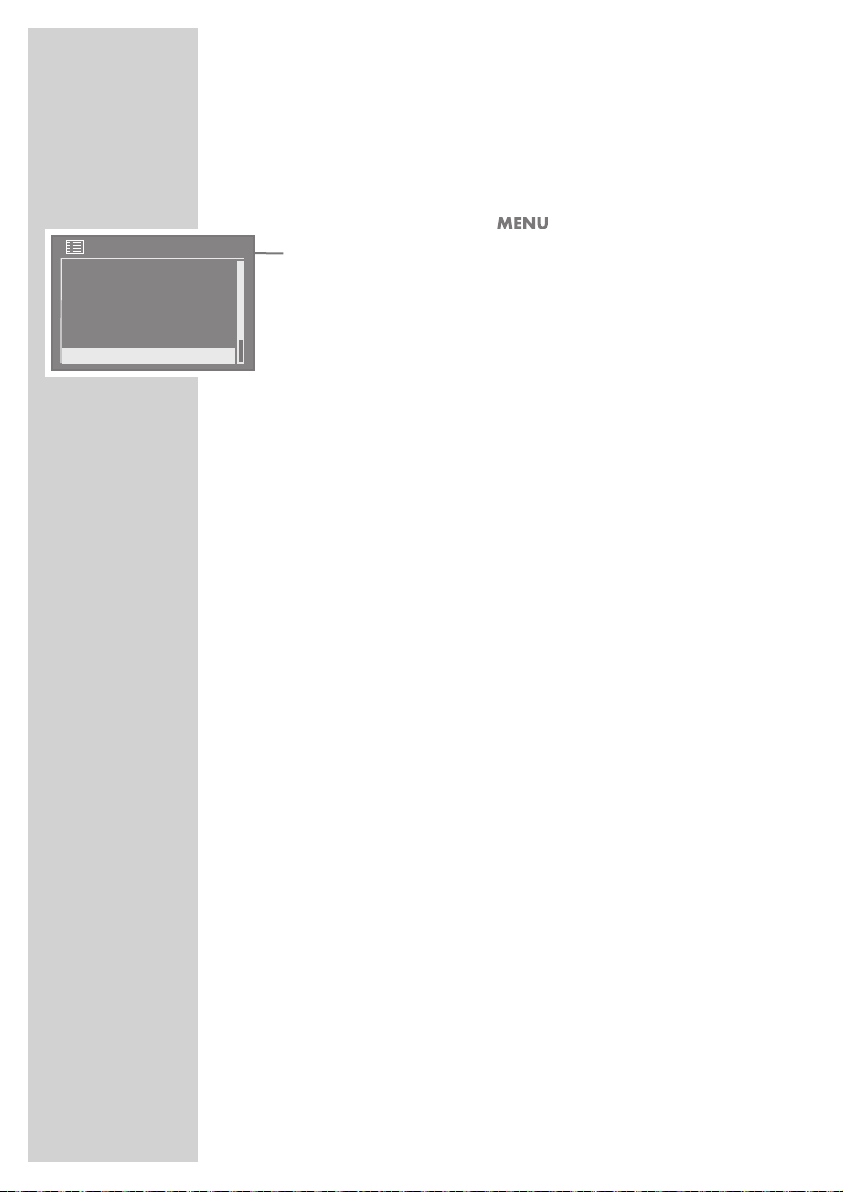
22
Ställa in dynamikomfånget (dynamic range
control, DRC) för DAB-kanaler
När dynamic range control (DRC) aktiveras hör man svaga ljud
bättre i bullriga miljöer.
1 Hämta DAB-menyn med » «.
2 Välj, med »Λ« eller »V«, alternativet »DRC« och bekräfta med
»
OK«.
– På displayen visas: t.ex. »DRC av« (ingen DRC).
3 Välj önskat värde (»DRC hög« eller »DRC låg«) med »Λ« eller
»
V
« och bekräfta med »OK«.
Anvisning:
DRC måste stödjas av resp. DAB-kanal.
INSTÄLLNINGAR
------------------------------------------------------------------------
DAB
Stationslista
Lokal sökning
Fullständig sökning
Ställa in manuellt
DRC
Page 23
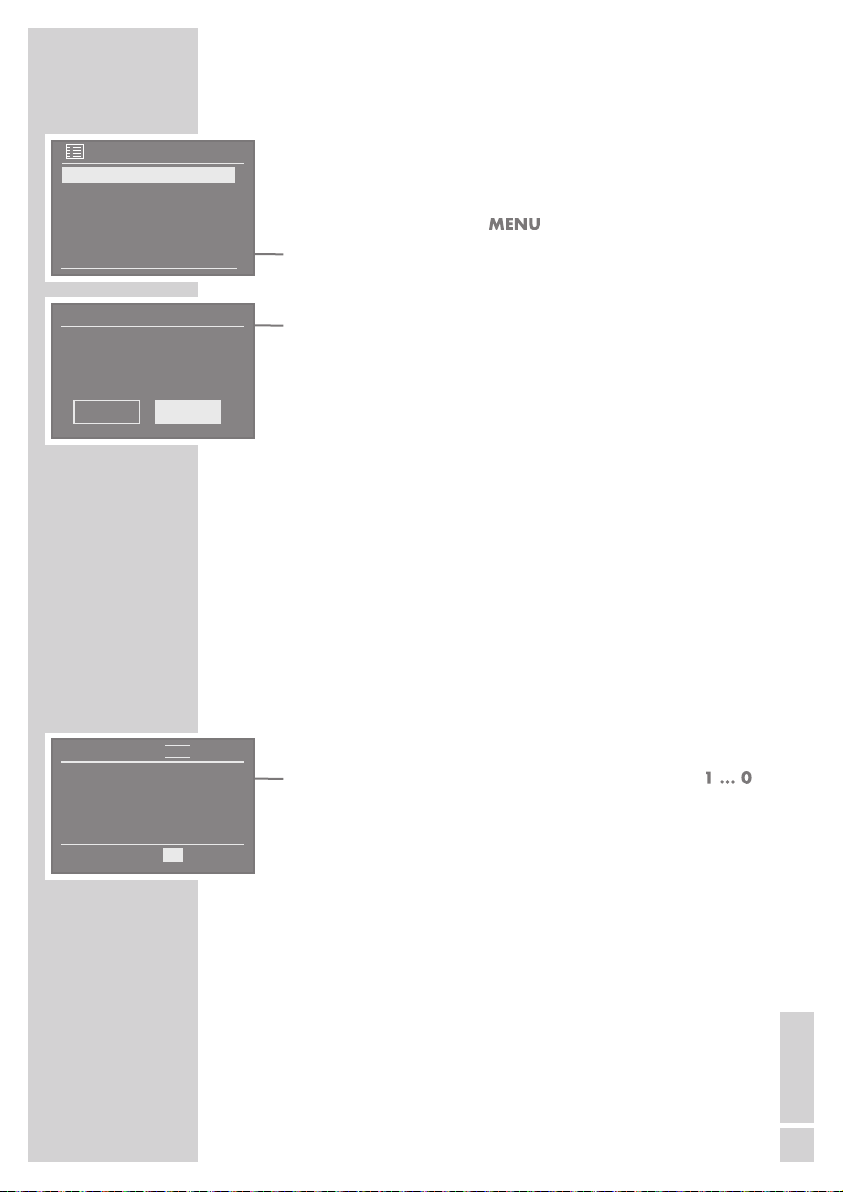
SVENSKA
23
INSTÄLLNINGAR
------------------------------------------------------------------------
Ställa in och lagra FM-kanaler
Ställa in sökläget
Det finns två olika lägen för automatisk kanalsökning.
1 Hämta FM-menyn med » «.
2 Välj, med »Λ« eller »V«, alternativet »Sökningsinställning« och
bekräfta med »
OK«.
– På displayen visas: »Endast stationer med bra mottagning?«.
3 Välj önskad inställning (»Ja« eller »Nej«) med »Λ« eller »V« och
bekräfta med »
OK«.
Automatisk kanalsökning
1 Tryck på »Λ« eller »V« och håll knappen nedtryckt. När knap-
pen släpps upphör sökningen vid nästa kanal.
– Om RDS-information överförs av radiostationen, övertar ap-
paraten kanalnamnen. Om program- resp. titelinformation
sänds, visas den som rullande text efter en kort stund.
Ställa in radiokanaler manuellt
1 Gå igenom frekvenserna stegvis genom att trycka flera gånger
kort på »
Λ
« eller »V«.
– Frekvensen ändras (framåt eller bakåt) i steg om 50 kHz.
Lagra FM-kanaler på programplatser
Med fjärrkontrollen går det att lagra FM-kanaler på 10 olika programplatser. När en ny kanal lagras på en upptagen programplats
ersätts den gamla kanalen av den nya. Programplatserna 1 - 5 kan
även programmeras på apparaten.
1 Ställ in önskad FM-kanal enligt ovanstående beskrivning.
2 Spara kanalen genom att trycka på resp. sifferknapp » «
tills »Program sparat« visas på displayen.
– Därefter visas den sparade kanalen med programplatsnumret
på displayen.
3 Upprepa steg 1 och 2 för att lagra ytterligare kanaler.
FM
Sökningsinställning
Ljudinställning
Systeminställningar
Huvudmeny
FM sökning
Endast stationer med
bra mottagning?
JA NEJ*
FM zR
.D.
S 8:16
ANTENNE
Popmusik
P 1
Page 24
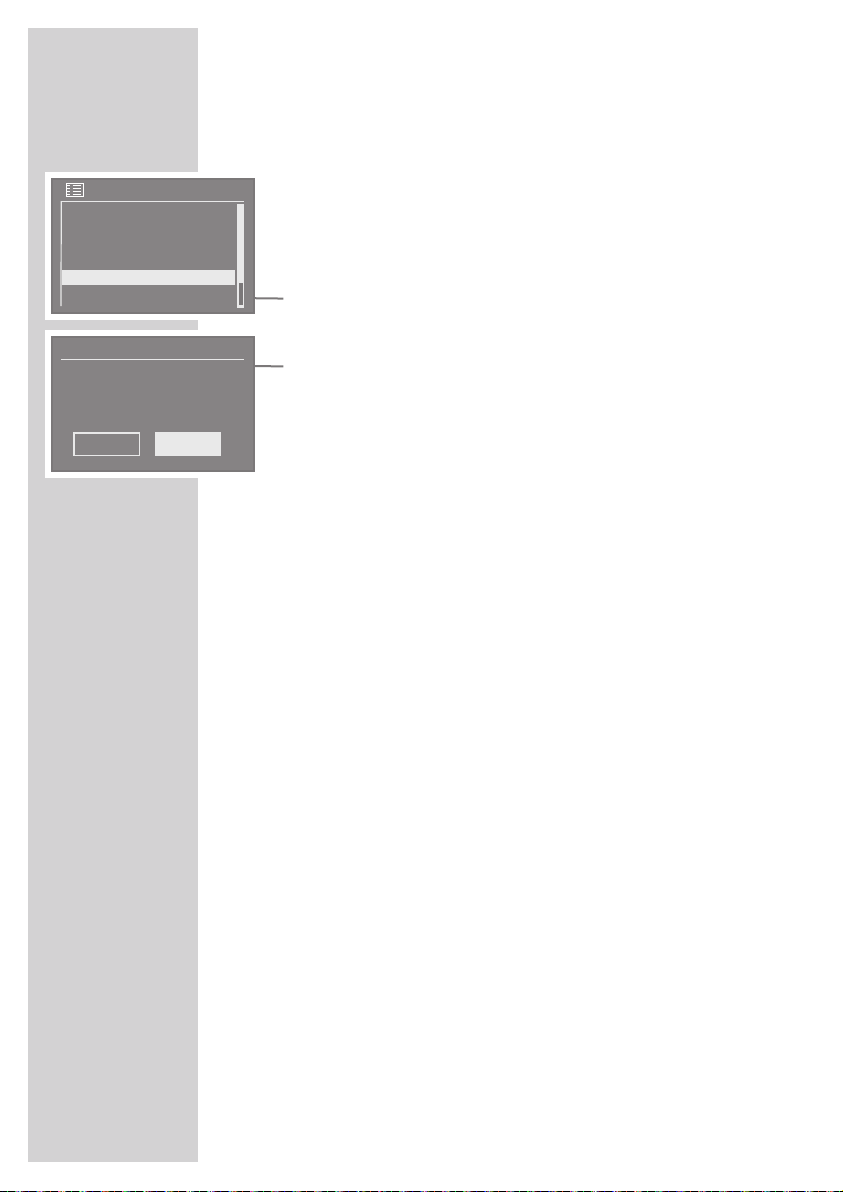
24
Återställa alla inställningarna (reset)
Med denna funktion återställs samtliga inställningar till fabriksinställning (webb-, DAB- FM-kanalerna, klockan och väckningstiderna
samt nätverksdata raderas).
1 Hämta menyn till resp. programkälla med »MENU«.
2 Välj, med »Λ« eller »V«, alternativet »Systeminställningar« och
bekräfta med »
OK«.
3 Välj, med »Λ« eller »V«, alternativet »Fabriksinställning« och be-
kräfta med »
OK«.
– På displayen: »Fortsätta?«.
4 Välj önskad inställning (»Ja« eller »Nej«) med » « eller » « och
bekräfta med »
OK«.
V
Λ
INSTÄLLNINGAR
------------------------------------------------------------------------
Systeminställningar
Nätverksinställningar
Tidsinställningar
Språk
Fabriksinställning
Avstängningstid
Fabriksinställning
Fortsätta?
JA NEJ*
Page 25

SVENSKA
25
ALLMÄNNA FUNKTIONER
------------------------------------
Slå på och av
1 Slå på apparaten från standby med »ON/OFF«.
– Den senast inställda programkällan väljs automatiskt.
2 Koppla över till standby med »ON/OFF«.
– På displayen visas: aktuellt klockslag och datum.
Anvisning:
Apparaten skiljs endast från nätet när nätkontakten dras ut.
Välja programkälla
1 Välj önskad programkälla (»Internet radio«, »Musikarkiv«, »DAB«,
»FM« eller »Aux In«) med »
M«;
eller
1 Hämta menyn till aktuell programkälla med »MENU«.
2 Välj, med »Λ« eller »V«, alternativet »Huvudmeny« och bekräfta
med »
OK«.
3 Välj, med »Λ« eller »V«, önskad programkälla (»Internet radio«,
»Musikarkiv«, »DAB«, »FM« eller »Aux In«) och bekräfta med
»
OK«.
Ändra volymen
1 Ändra volymen med »–
X
+«.
Ställa in kontrasten på displayen
1 Hämta menyn till resp. programkälla med »MENU«.
2 Välj, med »Λ« eller »V«, alternativet »Systeminställningar« och
bekräfta med »
OK«.
3 Välj, med »Λ« eller »V«, alternativet »Kontrast« och bekräfta
med »
OK«.
4 Välj önskat värde med »Λ« eller »V« och bekräfta med »OK«.
Huvudmeny
Internet radio
Musikarkiv
DAB
FM
Aux In
Systeminställningar
Fabriksinställning
Avstängningstid
Alarm
Nap
Kontrast
Page 26

26
ALLMÄNNA FUNKTIONER
------------------------------------
Ställa in ljusstyrkan på displayen
1 Hämta menyn till resp. programkälla med »MENU«.
2 Välj, med »Λ« eller »V«, alternativet »Systeminställningar« och
bekräfta med »OK«.
3 Välj, med »Λ« eller »V«, alternativet »Ljusstyrka« och bekräfta
med »
OK«.
4 Välj önskat värde med »Λ« eller »V« och bekräfta med »OK«.
Använda hörlurar eller öronsnäckor
1 Stick in hörlurarnas eller öronsnäckornas stickkontakt (ø 3,5 mm)
i uttaget »
U« på apparatens baksida.
– Radions högtalare stängs av.
Observera:
Kontinuerlig användning av hörlurar eller öronsnäckor med hög
volym kan orsaka hörselskador.
Visa information
1 Hämta menyn till resp. programkälla med »MENU«.
2 Välj, med »Λ« eller »V«, alternativet »Systeminställningar« och
bekräfta med »
OK«.
3 Välj, med »Λ« eller »V«, alternativet »Info« och bekräfta med
»
OK«.
– Programvaruversionen och MAC-adressen visas.
Systeminställningar
Avstängningstid
Alarm
Nap
Kontrast
Ljusstyrka
Systeminställningar
Alarm
Nap
Kontrast
Ljusstyrka
Info
Page 27

SVENSKA
27
Välja programkällan Internet Radio (webbradio)
1 Välj programkällan »Internet radio« med »M«;
eller
1 Hämta menyn till aktuell programkälla med »MENU«.
2 Välj, med »Λ« eller »V«, alternativet »Huvudmeny« och bekräfta
med »
OK«.
3 Välj, med »Λ« eller »V«, programkällan »Internet radio« och be-
kräfta med »
OK«.
– På displayen visas: »Ansluter«, förbindelsen till Internet öppnas.
Anvisning:
Initialiseringen tar i normalfall högst en minut. Vid stor belastning
på nätverket tar det längre tid.
Navigera i webbmenyn
Webbradiokanalernas struktur är mycket dynamisk. I regel sorteras
de efter kontinenter eller regioner och sedan efter länder.
1 Hämta webbmenyn (Internet-menyn) med »MENU«.
2 Välj, med »Λ« eller »V«, alternativet »Stationslista« och bekräfta
med »
OK«.
3 Välj, med »Λ« eller »V«, alternativet »Stationer« och bekräfta
med »
OK«.
4 Välj, med »Λ« eller »V«, alternativet »Länder« och bekräfta med
»
OK«.
5 Välj önskad kontinent med »Λ« eller »V« och bekräfta med
»
OK«.
6 Välj önskat land med »Λ« eller »V« och bekräfta med »OK«.
7 Välj önskad genre (»Alla stationer« och t.ex. »Nyheter« eller
»Världen«) med »
Λ
« eller »V« och bekräfta med »OK«.
8 Välj önskad radiokanal med »Λ« eller »V« och bekräfta med
»
OK«.
Anvisningar:
När »Laddar« visas pågår sökningen fortfarande. Under denna
tid kan inga andra funktioner aktiveras.
Om »Inte tillgänglig« eller »Nätverksfel« visas är radio kanalen
eller låten inte tillgänglig för tillfället.
WEBBRADIO
----------------------------------------------------------------------------------------
Huvudmeny
Internet radio
Musikarkiv
DAB
FM
Aux In
Internet radio
Senast avlyssnad
Stationslista
Systeminställningar
Huvudmeny
Stationer
Länder
Genres
Sök efter stationer
Populära stationer
Nya stationer
§
Senegal
Alla stationer
Nyheter
Världen
§
Page 28
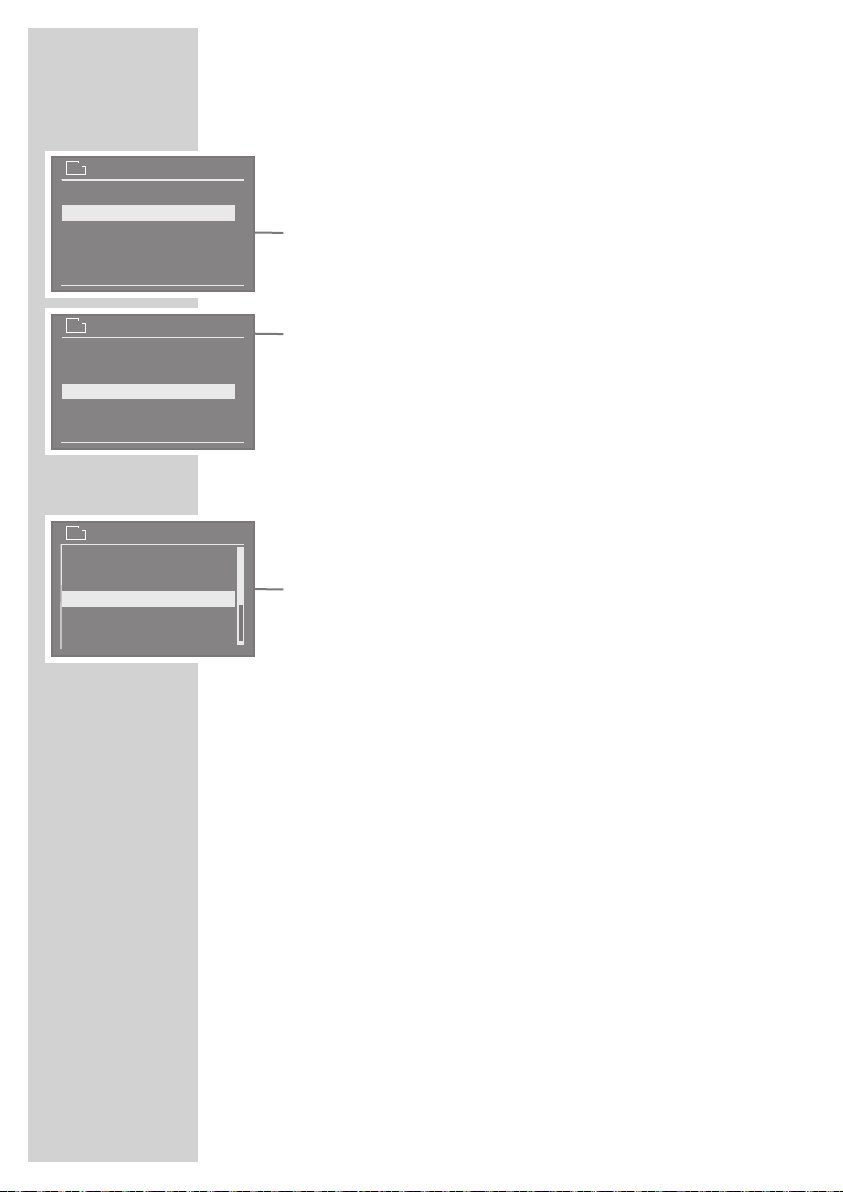
28
WEBBRADIO
----------------------------------------------------------------------------------------
Välja webbradiokanaler – med sökkriterier
Söka webbradiokanaler efter genrer
1 Välj, med »Λ« eller »V«, alternativet »Stationer« och bekräfta
med »
OK«.
2 Välj, med »Λ« eller »V«, alternativet »Genres« och bekräfta med
»
OK«.
3 Välj önskad genre med »Λ« eller »V« och bekräfta med »OK«.
– Nu visas en lista med olika länder.
4 Välj önskat land med »Λ« eller »V« och bekräfta med »OK«.
– De första radiokanalerna från valt land visas.
5 Välj önskad radiokanal med »Λ« eller »V« och bekräfta med
»
OK«.
– På displayen visas »Laddar«, sedan hörs den valda kanalen.
Söka webbradiokanaler efter länder
1 Välj, med »Λ« eller »V«, alternativet »Stationer« och bekräfta
med »
OK«.
2 Välj, med »Λ« eller »V«, alternativet »Länder« och bekräfta med
»
OK«.
3 Välj önskad kontinent eller önskad region med »Λ« eller »V«
och bekräfta med »
OK«.
4 Välj önskat land med »Λ« eller »V« och bekräfta med »OK«.
5 Välj önskat sökkriterium (kanal, markerade eller genre) med »Λ«
eller »
V
« och bekräfta med »OK«.
6 Välj önskad radiokanal med »Λ« eller »V« och bekräfta med
»
OK«.
– På displayen visas »Laddar«, sedan hörs den valda kanalen.
Anvisning:
Indelningen är olika i olika ländergrupper. I ländergrupppen
Nordamerika väljer man t.ex. först länderna Canada, Mexico
eller USA och sedan staterna.
Stationer
Länder
Genres
Sök efter stationer
Populära stationer
Nya stationer
§
Blues
Alla stationer
Markerade stationer
Belgien
Förenta Staterna
Frankrike
§
Länder
Afrika
Asien
Centralamerika
Endast internet
Europa
§
Page 29

SVENSKA
29
Söka webbradiokanaler efter namn
1 Välj, med »Λ« eller »V«, alternativet »Stationer« och bekräfta
med »
OK«.
2 Välj, med »Λ« eller »V«, alternativet »Sök efter stationer« och be-
kräfta med »
OK«.
– Det visas en uppmaning att ange kanalnamnet.
Anvisningar:
Använd knapparna »Λ«, »V«, » «, » « och »OK« för att skriva
in kanalnamnet. Du kan använda siffror och stora bokstäver.
Med » « eller » « kan önskat tecken väljas. När det valda tecknet är markerat: välj tillhörande kanalnamn med »
OK«.
Om du skriver in fel tecken: välj, med » « eller » « resp. »
Λ
«
eller »
V
«, knappen » « och bekräfta med »OK«. Det sista
tecknet raderas. Om du vill avbryta och lämna menyn: välj
» « och bekräfta med »
OK«.
Ofta räcker det att skriva in en förkortning av kanalnamnet
(t.ex. »FAN« istället för »FANTASY«). Välj » « och bekräfta
med »
OK« när kanalnamnet har skrivits in. På displayen visas
sedan »Var god vänta, laddning pågår«.
Därefter visas en lista med kanalnamn som passar till det inma-
tade sökbegreppet. I denna lista kan önskad kanal väljas med
»
Λ
« eller »V« och hämtas med »OK«.
Välja de webbradiokanaler som har flest lyssnare
Med den här funktionen kan man välja radiokanalerna som har flest
lyssnare
1 Välj, med »Λ« eller »V«, alternativet »Stationer« och bekräfta
med »
OK«.
2 Välj, med »Λ« eller »V«, alternativet »Populära stationer« och
bekräfta med »
OK«.
3 Välj önskad radiokanal med »Λ« eller »V« och bekräfta med
»
OK«.
– På displayen visas »Laddar«, sedan hörs den valda kanalen.
⁄
I
ESC
V
Λ
V
Λ
V
Λ
WEBBRADIO
----------------------------------------------------------------------------------------
Stationer
Länder
Genres
Sök efter stationer
Populära stationer
Nya stationer
§
Stationer
Länder
Genres
Sök efter stationer
Populära stationer
Nya stationer
§
Stationer
123456789 ABCD
EFGHIJKLMNOPQRS
TUVWXYZ
⁄
ESC
0
§
Page 30

30
Välja nytillkomna webbradiokanaler
1 Välj, med »Λ« eller »V«, alternativet »Stationer« och bekräfta
med »
OK«.
2 Välj, med »Λ« eller »V«, alternativet »Nya stationer« och be-
kräfta med »
OK«.
3 Välj önskad radiokanal med »Λ« eller »V« och bekräfta med
»
OK«.
– På displayen visas »Laddar«, sedan hörs den valda kanalen.
Lagra webbradiokanaler på programplatser
Med fjärrkontrollen går det att lagra webbradiokanaler på 10 olika
programplatser. När en ny kanal lagras på en upptagen programplats ersätts den gamla kanalen av den nya. Programplatserna
1 - 5 kan även programmeras på apparaten.
1 Sök önskad webbradiokanal enligt ovanstående beskrivning.
2 Spara kanalen genom att trycka på resp. sifferknapp » «
tills »Program sparat« visas på displayen.
– Därefter visas den sparade kanalen med programplatsnumret
på displayen.
3 Upprepa steg 1 och 2 för att lagra ytterligare kanaler.
Hämta lagrade webbradiokanaler
1 Hämta önskad webbradiokanal genom att trycka på en av
stationsknapparna »
1I6 I10« på apparaten (tryck en gång
för programplats 1 - 5, tryck två gånger för programplats
6 - 10) eller på en av sifferknapparna » « på fjärrkontrollen.
WEBBRADIO
----------------------------------------------------------------------------------------
Stationer
Länder
Genres
Sök efter stationer
Populära stationer
Nya stationer
§
Internet radio 10:08
African Internet Radio
Dagens datum:
12.12.2008
P 6
Page 31

SVENSKA
31
WEBBRADIO
----------------------------------------------------------------------------------------
Välja webbradiokanaler från favoritlistan
Hur man skapar en favoritlista med webbradiokanaler beskrivs i
kapitlet “Specialinställningar”, sidan 45 till 47.
1 Välj, med »Λ« eller »V«, alternativet »Stationslista« och bekräfta
med »
OK«.
2 Välj, med »Λ« eller »V«, alternativet »Bokmärken« och bekräfta
med »
OK«.
3 Välj önskad radiokanal med »Λ« eller »V« och bekräfta med
»
OK«.
– På displayen visas »Laddar«, sedan hörs den valda kanalen.
Välja webbradiokanaler som har lagts till
manuellt
Hur man lägger till de här radiokanalerna beskrivs i kapitlet
“Specialinställningar”, sidan 48.
1 Välj, med »Λ« eller »V«, alternativet »Stationslista« och bekräfta
med »
OK«.
2 Välj, med »Λ« eller »V«, alternativet »Mina tillagda stationer«
och bekräfta med »
OK«.
3 Välj önskad radiokanal med »Λ« eller »V« och bekräfta med
»
OK«.
– På displayen visas »Laddar«, sedan hörs den valda kanalen.
Hämta de senast avlyssnade
webbradiokanalerna
Apparaten sparar de 10 senast avlyssnade radiokanalerna i en
mapp, som kan hämtas parallellt med kanallistan.
1 Hämta webbmenyn (Internet-menyn) med »MENU«.
2 Välj, med »Λ« eller »V«, alternativet »Senast avlyssna« och be-
kräfta med »
OK«.
3 Välj önskad radiokanal med »Λ« eller »V« och bekräfta med
»
OK«.
– På displayen visas »Laddar«, sedan hörs den valda kanalen.
Internet radio
Bokmärken
Stationer
Podcasts
Mina tillagda stationer
ID# 0013EOA1374E
§
Internet radio
Bokmärken
Stationer
Podcasts
Mina tillagda stationer
ID# 0013EOA1374E
§
Internet radio
Senast avlyssnad
Stationslista
Systeminställningar
Huvudmeny
Page 32

32
Välja podsändningar
Podsändningar är radiosändningar som kan avlyssnas oberoende
av sändningstiden. Man skulle även kunna kalla podsändningarna
för ljudfiler. Det handlar om en serie medieinslag (episoder), som
kan hämtas automatiskt via s.k. feeds.
1 Hämta webbmenyn (Internet-menyn) med »MENU«.
2 Välj, med »Λ« eller »V«, alternativet »Stationslista« och bekräfta
med »
OK«.
3 Välj, med »Λ« eller »V«, alternativet »Podcasts« och bekräfta
med »
OK«.
Anvisningar:
Det går att söka podsändningar efter länder (alternativ »Länder«),
genrer (alternativ »Genres«) eller namn (alternativ »Sök efter
podcasts«).
Visa information om webbprogrammet
1 Visa information om aktuellt webbprogram genom att trycka flera
gånger på »
i«.
– Följande information visas efter varandra:
Aktuellt datum.
En kort beskrivning av kanalen.
Genre och ort.
Tillförlitlighet, t.ex. »Bra«.
Bithastighet, sändningsformat och samplingshastighet.
Uppspelningsbuffert.
Anvisning:
Respektive information fortsätter visas om inte »i« trycks igen.
WEBBRADIO
----------------------------------------------------------------------------------------
Internet radio
Bokmärken
Stationer
Podcasts
Mina tillagda stationer
ID# 0013EOA1374E
§
Podcasts
Länder
Genres
Sök efter podcasts
§
Internet radio 10:08
African Internet Radio
Dagens datum:
12.12.2008
P 6
Page 33

SVENSKA
33
Audio streaming ...
Med denna funktion kan låtar som sparats i MP3- och WMA-format
(i “musikarkiv”) spelas upp på apparaten.
Musikarkivet kan lagras på en PC eller en nätverkshårddisk.
... med funktionen “Delade mappar”
Om du vill använda funktionen “Delade mappar” måste du skriva in
användarnamn och lösenord på din apparat för att få åtkomst till
den önskade mappen på PC:n (eller på en nätverkshårddisk).
Låtarna sorteras endast efter motsvarande filnamn.
... med funktionen “Media server”
Här kan urvalet sorteras efter artister och låtar, men även efter
album, genre etc. Det beror på musikarkivets struktur och på programvaran som används på UPnP-servern (t.ex. Nero Media Home,
Windows Media Player 11). Musikarkivets storlek påverkar åtkomsten, vilket kan leda till ganska långa åtkomsttider. Medan UPnP-servern läser in musikarkivet är det inte, eller endast begränsat möjligt
att utföra några andra funktioner.
Låtarna kan väljas med hjälp av informationen i ID3-taggarna (titel,
artist, album, genre o.s.v.). Den här informationen visas under uppspelningen. Det rekommenderas att man redigerar och har ordning
på ID3-taggarna.
Apparaten måste vara aktiverad på UPnP-servern eller hårddisken
som används. Om en brandvägg har installerats måste den tillåta
åtkomst till UPnP-servern. Det går även att använda flera UPnP-servrar parallellt.
Välja programkällan musikarkiv
1 Välj programkällan »Musikarkiv« med »M«;
eller
1 Hämta menyn till aktuell programkälla med »MENU«.
2 Välj, med »Λ« eller »V«, alternativet »Huvudmeny« och bekräfta
med »
OK«.
3 Välj, med »Λ« eller »V«, programkällan »Musikarkiv« och be-
kräfta med »
OK«.
– På displayen visas menyn till musikarkivet.
MUSIKARKIV
------------------------------------------------------------------------------------
Huvudmeny
Internet radio
Musikarkiv
DAB
FM
Aux In
Page 34

34
MUSIKARKIV
------------------------------------------------------------------------------------
Navigera i musikarkivet
1 Välj, med »Λ« eller »V«, alternativet »Media server« (UPnP-ser-
ver) eller »Delade mappar« (delade mappar i Windows) och bekräfta med »
OK«.
– På displayen visas en lista med servrar, medier och
medietitel eller en lista med aktiverade (delade) nätverk,
klienter, sökvägar och mappar.
Anvisning:
För alternativet »Delade mappar« måste mapparna aktiveras
(“friges”) på PC:n. Eventuellt måste man skriva in ett användarnamn och ett lösenord för att göra detta.
2 Välj, med »Λ« eller »V«, önskat alternativ och bekräfta med
»
OK«.
– På displayen visas resp. urvalslista.
3 Välj, med »Λ« eller »V«, önskad titel/låt och bekräfta med
»
OK«.
– Uppspelningen av låten startar.
Uppspelningsfunktioner
1 Pausa återgivningen med »II«.
2 Fortsätt återgivningen med »e«.
3 Välj föregående eller nästa låt med »8« eller »9«.
4 Avsluta återgivningen med »7«.
Musikarkiv
Media server
Delade mappar
USB
PC-inställningar
Systeminställningar
Page 35

Välja programkällan USB
1 Koppla över till standby med »ON/OFF«.
– På displayen: aktuellt klockslag och datum.
2 Anslut en MP3-spelarens USB-gränssnitt till gränssnittet »USB«
(typ A) på apparaten; använd en vanlig USB-kabel;
eller
anslut en USB-minnespinnens USB-kontakt till gränssnittet »USB«
(typ A) på apparaten.
3 Slå på apparaten från standby med »ON/OFF«.
– Den senast inställda programkällan väljs nu automatiskt. Efter
en liten stund visas fönstret »USB ansluten. Öppna mappen?«
på displayen.
Anvisning:
Om du väntade för länge med att slå på apparaten efter anslutningen visas inte längre fönstret »USB ansluten. Öppna mappen?« Då måste programkällan USB väljas via huvudmenyn
(se nedan).
4 Välj, med » « eller » «, alternativet »Ja« och bekräfta med
»
OK«.
– Det externa minnet öppnas.
Välja programkälla USB via huvudmenyn
1 Välj programkällan »Musikarkiv« med »M«;
eller
hämta menyn till aktuell programkälla med »MENU«.
2 Välj, med »Λ« eller »V«, alternativet »Huvudmeny« och bekräfta
med »
OK«.
3 Välj, med »Λ« eller »V«, programkällan »Musikarkiv« och be-
kräfta med »OK«.
– På displayen visas menyn till musikarkivet.
4 Välj, med »Λ« eller »V« alternativet »USB« och bekräfta med
»
OK«.
– Det externa minnet öppnas.
V
Λ
USB
--------------------------------------------------------------------------------------------------------------------------
SVENSKA
35
USB
USB ansluten
Öppna mappen?
JA* NEJ
Musikarkiv
Media server
Delade mappar
USB
PC-inställningar
Systeminställningar
Page 36

USB
--------------------------------------------------------------------------------------------------------------------------
Uppspelningsfunktioner
1 Välj, med »Λ« eller »V«, önskad mapp och bekräfta med »OK«.
2 Välj, med »Λ« eller »V«, önskad titel/låt och bekräfta med
»OK«.
– Uppspelningen av låten startar.
3 Pausa återgivningen med »II«.
4 Fortsätt återgivningen med »e«.
5 Välj föregående eller nästa låt med »8« eller »9«.
6 Avsluta uppspelningen med »7«.
Anvisning:
USB-gränssnittet (typ A) stöder inte anslutning av en USB-förlängningskabel och är inte avsedd för direktanslutning till en
dator.
Anvisningar:
USB-gränssnittet (typ A) på den här apparaten är ett standardgränssnitt. Vid utvecklingen av gränssnittet har man tagit hänsyn till alla i dagsläget kända MP3-chipskoncept. Den snabba
utvecklingen på MP3-området och ständigt nytillkomna tillverkare
gör dock att kompatibiliteten för MP3-spelare/USB-minnen inte
kan säkerställas helt och fullt.
Om det uppstår problem vid USB-användning beror detta då inte
på att det är fel på apparaten.
Observera:
Bidirektionell kommunikation som med ITE-apparater enligt EN
55022/EN 555024 är inte möjlig.
USB-överföringen är en extrafunktion, inte ett särskilt driftläge.
36
USB
07 - Track 7 - Interpret.mp3
08 - Track 8 - Interpret.mp3
09 - Track 9 - Interpret.mp3
10 - Track 10 - Interpret.mp3
11 - Track 11 - Interpret.mp3
§
Page 37

SVENSKA
37
Välja programkällan DAB
1 Välj programkällan »DAB« med »M«;
eller
1 Hämta menyn till aktuell programkälla med »MENU«.
2 Välj, med »Λ« eller »V«, alternativet »Huvudmeny« och bekräfta
med »
OK«.
3 Välj, med »Λ« eller »V«, programkällan »DAB« och bekräfta
med »
OK«.
– Nu visas senast avlyssnade DAB-kanal.
Välja DAB-kanaler
Efter sökningen sorteras DAB-kanalerna alfanumeriskt (A ... Z, 0 ... 9)
i en kanallista.
1 Hämta DAB-menyn med »MENU«.
2 Välj, med »Λ« eller »V«, alternativet »Stationslista« och bekräfta
med »
OK«.
3 Välj önskad kanal med »Λ« eller »V« och bekräfta med »OK«.
– På displayen visas: »Spela upp«.
– Den valda kanalen hörs.
Hämta lagrade DAB-kanaler
1 Hämta önskad DAB-kanal genom att trycka på en av stations-
knapparna »
1I6 I10« på apparaten (tryck en gång för pro-
gramplats 1 – 5, tryck två gånger för programplats 6 – 10) eller
på en av sifferknapparna » « på fjärrkontrollen.
DAB
------------------------------------------------------------------------------------------------------------------------
Huvudmeny
Internet radio
Musikarkiv
DAB
FM
Aux In
DAB
Stationslista
Lokal sökning
Fullständig sökning
Ställa in manuellt
DRC
Page 38

38
Visa DAB-programinformation
1 Visa information om aktuellt DAB-program genom att trycka flera
gånger på »
i«.
– Följande information visas efter varandra:
Ort och frekvens.
Information om signalstörningar, t.ex. »Signalfel 10« (vid
optimal mottagning visas »Signalfel 0«).
Bithastighet, sändningsformat och kanaler.
Aktuellt datum.
Radiotext som rullande text.
Anvisning:
Respektive information fortsätter visas om inte »i« trycks igen.
DAB
------------------------------------------------------------------------------------------------------------------------
DAB z 8:16
Radio ENERGY
Nuernberg
Freq: 223.936MHz
P 5
Page 39

SVENSKA
39
Välja programkällan FM
1 Välj programkällan »FM Modus« med »M«;
eller
1 Hämta menyn till aktuell programkälla med »MENU«.
2 Välj, med »Λ« eller »V«, alternativet »Huvudmeny« och bekräfta
med »
OK«.
3 Välj, med »Λ« eller »V«, programkällan »FM« och bekräfta med
»
OK«.
– Nu visas senast avlyssnade FM-kanal.
Hämta lagrade FM-kanaler
1 Hämta önskad FM-kanal genom att trycka på en av stations-
knapparna »
1I6 I10« på apparaten (tryck en gång för pro-
gramplats 1 – 5, tryck två gånger för programplats 6 – 10) eller
på en av sifferknapparna » « på fjärrkontrollen.
Stereo- och monomottagning
Apparaten har ett ljudläge som automatiskt växlar mellan stereo och
mono beroende på mottagningssignalens styrka.
1 Hämta FM-menyn med »MENU«.
2 Välj, med »Λ« eller »V«, alternativet »Ljudinställning« och be-
kräfta med »
OK«.
3 Välj, med » « eller » «, under »Endast mono?« alternativet
»Nej« och bekräfta med »OK«.
– Autoläget är aktiverat,
eller
välj, med » « eller » «, under »Endast mono?« alternativet »Ja«
och bekräfta med »
OK«.
– Radion är inställd på monomottagning, störande brus
försvinner.
V
Λ
V
Λ
FM-LÄGE
------------------------------------------------------------------------------------------------------
Huvudmeny
Internet radio
Musikarkiv
DAB
FM
Aux In
Dålig FM mottagning
Endast mono?
JA NEJ*
Dålig FM mottagning
Endast mono?
JA* NEJ
Page 40

40
FM-LÄGE
------------------------------------------------------------------------------------------------------
Visa RDS-programinformation
Om anläggningen tar emot en RDS-kanal visas kanalnamnet och
»R.D.S« på displayen (om det saknas information visas mottagningsfrekvensen på displayen).
Dessutom visas kanal- och titelinformation som rullande text (radiotext). Om det inte finns radiotext kan annan information hämtas.
1 Visa information om aktuellt RDS-program genom att trycka flera
gånger på »
i«.
– Följande information visas efter varandra:
Programtypen (PTY), t.ex. »Popmusik«. Om det inte finns
någon information visas »[Ingen PTY]«.
Frekvensen.
Aktuellt datum.
Anvisning:
Respektive information fortsätter visas om inte »i« trycks igen.
FM zR
.D.
S 8:16
ANTENNE
Popmusik
P 1
Page 41

SVENSKA
41
Apparaten har tre timerfunktioner:
– timern för påslagning som slår på apparaten vid två inställda
klockslag och väcker med alarmsignal eller musik.
– sleeptimern, som stänger av apparaten vid den inställda tid -
punkten.
– påminnelsetimern (NAP), som avger en akustisk signal vid den in-
ställda tidpunkten.
Timer för påslagning
Ställa in timern för påslagning
Klockan i anläggningen måste gå rätt.
Om ingen knapp trycks ner inom 10 sekunder, avbryts inställningen
automatiskt. Då sparas inga ändringar.
1 Hämta menyn till resp. programkälla med »MENU«.
2 Välj, med »Λ« eller »V«, alternativet »Systeminställningar« och
bekräfta med »
OK«.
3 Välj, med »Λ« eller »V«, alternativet »Alarm« och bekräfta med
»
OK«.
4 Välj, med »Λ« eller »V«, alternativet »Alarm 1« och bekräfta
med »OK«.
5 Välj, med »Λ« eller »V«, alternativet »Klocka« och bekräfta med
»
OK«.
– Timtalet blinkar.
6 Ställ in timtalet stegvis eller snabbt (håll knappen nedtryckt) med
»
Λ
« eller »V« och bekräfta med »OK«.
– På displayen visas: minuterna blinkar.
7 Ställ in minuterna stegvis eller snabbt (håll knappen nedtryckt)
med »
Λ
« eller »V« och bekräfta med »OK«.
8 Välj, med »Λ« eller »V«, alternativet »Alarm: Av« och ställ in det
på »Alarm: På« med »
OK«.
– Väckningsfunktionen är aktiverad.
9 Välj, med »Λ« eller »V«, alternativet »Frekvens« och bekräfta
med »
OK«. Välj, med »Λ« eller »V«, önskad väckningsfrekvens
(»Dagligen«, »En gång«, »Helg« eller »Vardagar«) och bekräfta
med »
OK«.
TIMER
------------------------------------------------------------------------------------------------------------------
Systeminställningar
Tidsinställningar
Språk
Fabriksinställning
Avstängningstid
Alarm
Alarm 1
Alarm: Av
Frekvens: Dagligen
Klocka: 0:00
Läge: Signal
Program: Senast avlyssnad
Alarm 1
Alarm: På
Frekvens: Dagligen
Klocka: 6:30
Läge: Signal
Program: Senast avlyssnad
Alarm 1
Alarm: På
Frekvens: Dagligen
Klocka: 6:30
Läge: Signal
Program: Senast avlyssnad
Page 42

42
10 Välj, med »Λ« eller »V«, alternativet »Läge« och bekräfta med
»
OK«. Välj, med »Λ« eller »V«, önskad väckningssignal (»Sig-
nal«, »Internet radio«, »DAB« eller »FM«) och bekräfta med
»
OK«;
eller
välj, med »Λ« eller »V«, alternativet »Program: Senast avlyss-
nat« och bekräfta med »
OK«. Välj »Senast avlyssnad« eller öns-
kad programplats (1 - 10) med »
Λ
« eller »V« och bekräfta med
»
OK«.
11 Välj, med »Λ« eller »V«, alternativet »Volym« och bekräfta med
»
OK«.
12 Ställ in volymen för väckningen med »Λ« eller »V« och bekräfta
med »
OK«.
13 Välj, med »Λ« eller »V«, alternativet »Spara« och spara inställ-
ningarna för väckning med »
OK«.
– På displayen: visas kort »Alarm Sparad«.
14 Koppla över apparaten till standby med »ON/OFF«.
– På displayen: Datum, klockslag och »
e« (med alarmnummer
och väckningstid).
– Väckningen sker vid den inställda tiden och med inställd väck-
ningssignal.
15 Upprepa steg 5 till 13 för att ställa in den andra väckningstiden
(»Alarm 2«).
Anvisning:
Inställningarna för väckningstid 1 och 2 kan hämtas direkt med
knapparna »
AL1« och »AL2« på fjärrkontrollen.
Avbryta väckningen
1 Tryck på »SNOOZE« på apparaten eller »OK« på fjärrkontrol-
len under väckningen.
– Väckningssignalen (alarmsignal, webbradioprogram, DAB-pro-
gram eller FM-kanal) upphör.
– Signalen ljuder om och om igen i intervaller om 5 minuter.
Den sammanlagda väckningstiden är 90 minuter.
Stänga av dagens väckning
1 Koppla över apparaten till standby under väckningen med
»
ON/OFF«.
– Väckningsfunktionen bibehålls för nästföljande dag.
TIMER
------------------------------------------------------------------------------------------------------------------
Alarm 1
Alarm: Ein
Frekvens: Dagligen
Uhrzeit: 06:30
Läge: Signal
Program: Senast avlyssnad
Alarm 1
Frekvens: Dagligen
Klocka: 06:30
Läge: Signal
Program: Senast avlyssnad
Volym: 10
12.12.2008
14 : 39
e
6:30
1
Page 43

SVENSKA
43
TIMER
------------------------------------------------------------------------------------------------------------------
Avaktivera/aktivera väckningsfunktionen
1 Hämta menyn till resp. programkälla med »MENU«.
2 Välj, med »Λ« eller »V«, alternativet »Systeminställningar« och
bekräfta med »
OK«.
3 Välj, med »Λ« eller »V«, alternativet »Alarm« och bekräfta med
»
OK«.
4 Välj, med »Λ« eller »V«, alternativet »Alarm 1« eller »Alarm 2«
och bekräfta med »
OK«.
5 Välj, med »Λ« eller »V«, alternativet »På« och ställ in det på
»Av« med »
OK«.
– Väckningsfunktionen är avstängd;
eller
välj, med »Λ« eller »V«, alternativet »Alarm: Av« och ställ det på
»Alarm: På« med »
OK«.
– Väckningsfunktionen är aktiverad.
6 Välj, med »Λ« eller »V«, alternativet »Spara« och spara inställ-
ningarna med »
OK«.
Anvisning:
Funktionen kan även hämtas direkt med knapparna »AL1« och
»
AL2« på fjärrkontrollen.
Sleeptimer
Ställa in sleeptimern
1 Slå på apparaten från standby med »ON/OFF« och välj önskad
programkälla.
2 Använd, på huvudmenyn, knapp »Λ« eller »V« för att välja
alternativet »Systeminställningar« och bekräfta med »
OK«.
3 Välj, med »Λ« eller »V«, alternativet »Avstängningstid« och be-
kräfta med »
OK«.
4 Ställ in önskad avstängningstid i steg om 15 minuter (från »Av«
till 15 till 60 minuter) med »
Λ
« eller »V«.
– På displayen: »
w
Z
« och tiden som är kvar till avstängningen.
– Apparaten stängs av vid inställd tid.
Alarm
Alarm 1: På [6:30]
Alarm 2: Av [0:00]
Alarm 1
Alarm: Av
Frekvens: Dagligen
Klocka: 6:30
Läge: Signal
Programm: Senast avlyssnad
Systeminställningar
Nätverksinställningar
Tidsinställningar
Språk
Fabriksinställning
Avstängningstid
FM zR
.D.
S 22:27
ANTENNE
Popmusik
P 1
w
00:29
Z
Page 44

44
Avbryta funktionen sleeptimer
1 Stäng av sleeptimern i förtid genom att koppla över till standby
med »
ON/OFF«;
eller
gå till menyn »Avstängningstid« och ställ, med »Λ« eller »V«, in
avstängningstiden på »Av«.
– På displayen: »
w
Z
« försvinner.
Anvisning:
Sleeptimern kan även ställas in och avslutas med knappen
»
S/N« på fjärrkontrollen (tryck flera gånger).
Påminnelsetimer
Ställa in påminnelsetimern
1 Använd, på huvudmenyn, knapp »Λ« eller »V« för att välja
alternativet »Systeminställningar« och bekräfta med »OK«.
2 Välj, med »Λ« eller »V«, alternativet »Nap« och bekräfta med
»
OK«.
3 Ställ in önskad påminnelsetid (inställningar: »Av« eller från 1 till
300 minuter i steg om 1 minut) med »Λ« eller »V« och bekräfta
med »
OK« (om »Λ« eller »V« hålls intryckt växlar minuterna
snabbt fram eller tillbaka).
– På displayen visas: »Nap«.
– Apparaten avger en påminnelsesignal vid inställd tid.
Anvisning:
Påminnelsetimerns inställning kan även hämtas med knappen
»S/N« på fjärrkontrollen (håll knappen nedtryckt).
Avbryta funktionen påminnelstimer
1 Gå till menyn »Nap« och ställ, med »Λ« eller »V«, in påminnel-
setiden på »Av«.
– På displayen: »Nap« försvinner.
TIMER
------------------------------------------------------------------------------------------------------------------
Avstängningstid
Av
Systeminställningar
Språk
Fabriksinställning
Avstängningstid
Alarm
Nap
FM zR
.D.
S 22:27
ANTENNE
Popmusik
P 1
NAP
Nap
Av
Page 45
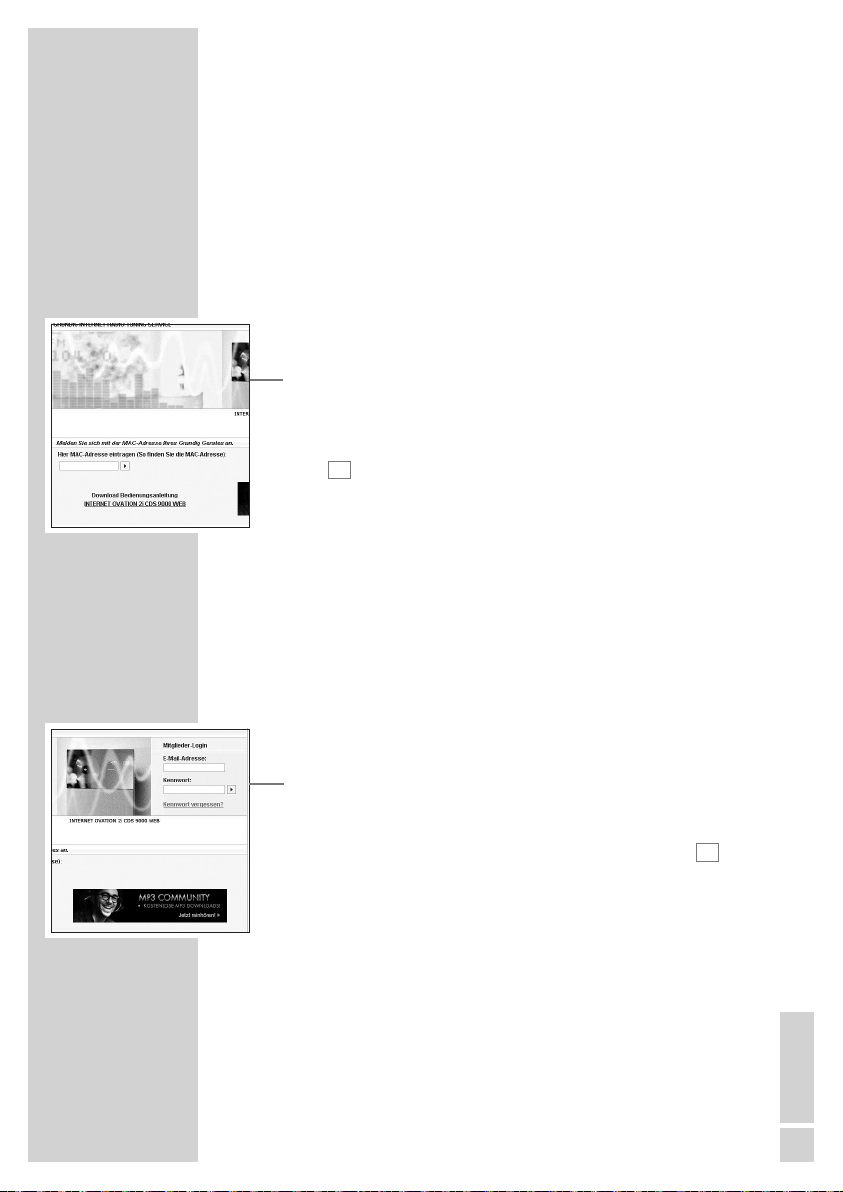
SVENSKA
45
SPECIALINSTÄLLNINGAR
----------------------------------------
Registrera dig på GRUNDIG hemsidan
Du måste registrera dig och din apparat med apparatens MACadress en gång på GRUNDIG-hemsidan “GRUNDIG INTERNET
RADIO TUNING SERVICE”. På den här webbplatsen kan du söka
och lyssna på radiokanaler. För registreringen måste apparaten vara
uppkopplad till internet (se avsnittet “Logga in apparaten i WLANroutern” från sidan 17).
Om du vill skapa en favoritlista med dina favoritkanaler måste du
logga in dig med din e-postadress och ett eget lösenord. Du får då
åtkomst till medlemsfunktionerna.
1 Starta internetläsaren på PC:n.
2 Ange adressen “www.grundig.radiosetup.com”.
– Sidan “GRUNDIG INTERNET RADIO TUNING SERVICE”
visas.
3 Mata in MAC-adressen (tolv tecken) till din apparat och klicka på
»«.
MAC-adressen (Unique product ID) kan aktiveras genom en lång
tryckning på »
i«. Tryck återigen på »i« för att avaktivera MAC-
adressen.
Skapa favoritlistor
Du kan kopiera radioprogram/-kanaler – som ställer Inernettjänsten
V-Tuner till förfogande för GRUNDIGs kunder – till en favoritlista.
På så sätt blir dina favoritprogram snabbt tillgängliga.
Detta kan endast göras via datorn.
Den uppdaterade listan aktiveras när apparaten slås på.
Förbereda
1 Starta internetläsaren på PC:n.
2 Ange adressen “www.grundig.radiosetup.com”.
– Sidan “GRUNDIG INTERNET RADIO TUNING SERVICE”
visas.
3 Skriv in e-postadressen och lösenordet och klicka på » «.
Om flera apparater har registrerats: klicka på önskad MACadress.
Anvisningar:
Det går endast att spela upp radioprogram i MP3-, WMA- eller
Real Audio-format.
Det finns olika möjligheter att söka radokanaler för favoritlistorna.
I sökrutan “Sök” kan man söka på radiokanalernas namn. Det
går även att välja radiokanaler med hjälp av sökkriterier som
“Musik”, “Ort” eller “Språk”.
s
s
Page 46

46
Välja radiokanaler med sökfunktionen
1 Mata in önskad tjänsts namn (sändarnamn eller kanalnamn) i
rutan “Sök” och klicka på » «.
– Om radiokanalen finns tillgänglig visas den nu.
Anvisningar:
Du kan lyssna på radiprogrammets musik med »e«. Förutsättning
är att passande programvara har installerats (t.ex. Nero MediaHome, Windows Media Player).
2 Markera radiokanaler med » +«.
– Menyn “Favoritsändare” visas.
Anvisning:
Du kan skapa en ny favoritlista eller lägga till vald radiokanal till
en existerande favoritlista.
3 Mata in namnet på den nya favoritlistan i inmatningsrutan och
bekräfta med » «;
eller
öppna namnrutan, välj önskad favoritlista och bekräfta med
»«.
– Radiokanalen sparas i favoritlistan.
4 Stäng menyn “Favoritsändare”.
5 Upprepa proceduren om du vill spara ytterligare radiokanaler.
Anvisning:
För att kontrollera/ändra radiokanalerna: gå till startsidan och
“klicka på“ favoritlistan. Nu visas de nya radiokanalerna.
6 Lämna internetsidan “GRUNDIG INTERNET RADIO TUNING
SERVICE” med »
Logout«.
Anvisning:
Du kan radera kanaler ur favoritlistan om de inte behövs längre.
Välj radiokanal och radera den med »
–«.
s
s
s
SPECIALINSTÄLLNINGAR
----------------------------------------
Page 47
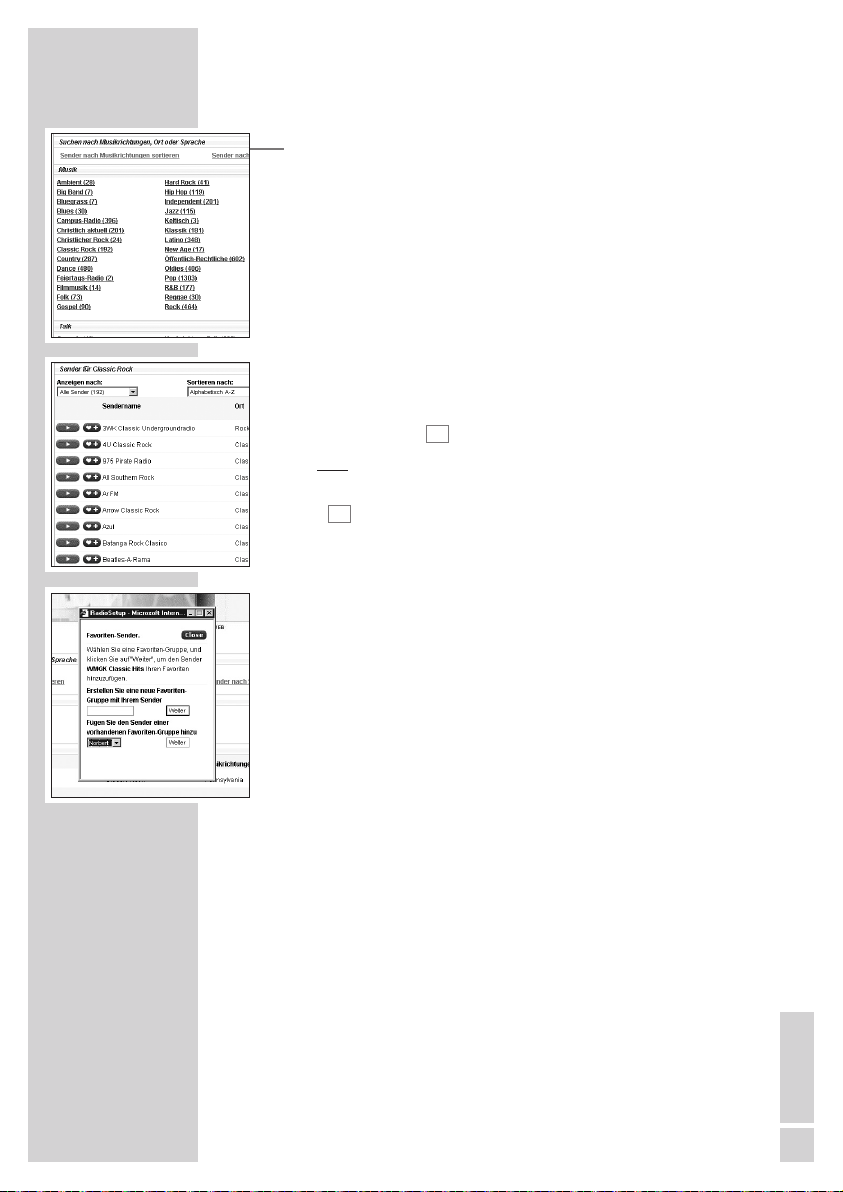
SVENSKA
47
SPECIALINSTÄLLNINGAR
----------------------------------------
Välja radiokanaler efter genrer
1 Välj önskad genre i tabellen “Musik“.
– En lista med radiokanaler inom vald genre visas.
Anvisning:
Alternativt till sökkriteriet “Musik“ kan du klicka på “Ort” eller
“Språk” för att söka bestämda radiokanaler. Det går att kombinera flera sökkriterier med varandra.
2 Välj önskad radiokanal ur listan och markera den med » +«.
– Menyn “Favoritsändare” visas.
Anvisning:
Du kan skapa en ny favoritlista eller lägga till vald radiokanal till
en existerande favoritlista.
3 Mata in namnet på den nya favoritlistan i inmatningsrutan och
bekräfta med » «;
eller
öppna namnrutan, välj önskad favoritlista och bekräfta med
»«.
– Radiokanalen sparas i favoritlistan.
4 Stäng menyn “Favoritsändare”.
5 Upprepa proceduren om du vill spara ytterligare radiokanaler.
Anvisning:
För att kontrollera/ändra radiokanalerna: gå till startsidan och
klicka på favoritlistan. Nu visas de nya radiokanalerna.
6 Lämna internetsidan “GRUNDIG INTERNET RADIO TUNING
SERVICE” med »
Logout«.
Anvisning:
Du kan radera kanaler ur favoritlistan om de inte behövs längre.
Välj radiokanal och radera den med »
–«.
s
s
Page 48

48
Söka radiokanaler som inte ställs till förfogande
av V-Tuner
I favoritlistorna kan du även spara sådana radiokanaler, som inte
ställs till förfogande av Internettjänsten V-Tuner.
Information om detta finns på Internet. Inställningarna (t.ex. URL)
finns i undermenyn “Egenskaper” i Windows Media Player.
Detta kan endast göras via datorn.
Vissa radioprgram kan man bara lyssna på i datorn, och inte med
radioapparaten. De radiokanalerna kräver en speciell media player,
som endast kan installeras på en PC.
1 Starta internetläsaren på PC:n.
2 Ange adressen “www.grundig.radiosetup.com”.
– Sidan “GRUNDIG INTERNET RADIO TUNING SERVICE”
visas.
3 Mata in e-postadressen och lösenordet och bekräfta.
4 Klicka på raden “Mina radiokanaler”;
eller
om det redan finns radiokanaler: klicka på knappen » «
bakom raden “Lägg till radiokanal”.
– Menyn “Mina radiokanaler” visas.
5 Mata in sändarens namn, radistationens URL, ort och genrer och
bekräfta med knappen » «.
– Den nya radokanalen visas i listan “Mina radiokanaler”.
Anvisning:
Om du vill ändra på uppgifterna om en radiokanal: klicka på
»
Edit« och gör ändringarna i menyn “Mina radiokanaler”.
Anvisning:
På apparaten kan de här radiokanalerna hämtas på webbmenyn
»Stationslista« »Mina tillagda stationer«.
s
s
SPECIALINSTÄLLNINGAR
----------------------------------------
Internet radio
Bokmärken
Stationer
Podcasts
Mina tillagda stationer
ID# 0013EOA1374E
§
Page 49

SVENSKA
49
SPECIALINSTÄLLNINGAR
----------------------------------------
Hämta information
Det går att visa information om apparaten och det anslutna nät verket. Det går inte att göra några inställningar i den här menyn.
1 Hämta menyn till aktuell programkälla med »MENU«.
2 Välj, med »Λ« eller »V«, alternativet »Systeminställningar« och
bekräfta med »
OK«.
3 Välj, med »Λ« eller »V«, alternativet »Nätverksinställningar« och
bekräfta med »
OK«.
4 Välj, med »Λ« eller »V«, alternativet »Visa inställningar« och be-
kräfta med »
OK«.
5 Välj önskad information med »Λ« eller »V« och bekräfta med
»
OK«.
– Följande information finns tillgänglig:
»Aktiv anslutning«: t.ex. WLAN är aktiverat.
»MAC-adress«: t.ex. 00:13:EO:55:89:56.
WLAN-område.
»DHCP«: t.ex. DHCP aktiv.
»SSID«: nätverksnamnet, t.ex. »Netgear«.
»IP-inställningar«: alternativen »IP-adress« (t.ex.
192.168.2.103), »Subnätmask« (t.ex. 255.255. 255.0),
»Gateway-adress« (t.ex. 192.168.2.1), »Primär DNS« (t.ex.
192.168.2.1) och »Sekundär DNS« (t.ex. 0.0.0.0).
Systeminställningar
Nätverksinställningar
Tidsinställningar
Språk
Fabriksinställning
Avstängningstid
Visa inställningar
Aktiv anslutning:
WLAN aktiverad
MAC-adress:
00:13:EO:A1:37:4E
WLAN-område:
Nätverksinställningar
Assistent
Visa inställningar
Manuella inställningar
Nätverksprofil
Page 50

50
Logga in apparaten i WLAN routern – med
individuella inställningar i nätverket
För att göra de här inställningarna bör man ha viss kännedom om
konfigurering av nätverk.
1 Hämta menyn till aktuell programkälla med »MENU«.
2 Välj, med »Λ« eller »V«, alternativet »Systeminställningar« och
bekräfta med »
OK«.
3 Välj, med »Λ« eller »V«, alternativet »Nätverksinställningar« och
bekräfta med »
OK«.
4 Välj, med »Λ« eller »V«, alternativet »Manuella inställningar«
och bekräfta med »
OK«.
5 Välj, med »Λ« eller »V«, alternativet »Trådlös« eller »Kabel« och
bekräfta med »
OK«.
6 Välj, med »Λ« eller »V«, alternativet »DHCP ej aktiv« och be-
kräfta med »
OK«.
– Nu visas en uppmaning att skriva in IP-adressen/adresserna.
Anvisning:
Om du väljer inställningen »DHCP ej aktiv« måste alla adresser
skrivas in manuellt. Vid inställningen »DHCP aktiv« bestäms adresserna automatiskt av routern. Om »DHCP aktiv« har ställts in: fortsätt med steg
12.
7 Ställ in IP-adressen med »Λ« eller »V« och bekräfta med »OK«.
– Det visas en uppmaning att ange subnet-masken.
Anvisningar:
Gå till nästa inmatningsställe med » «.
Följande inställningar, steg
9 till 11 , kan avläsas i routerns
konfiguration.
8 Ställ in subnet-masken med »Λ« eller »V« och bekräfta med
»
OK«.
– Det visas en uppmaning att ange gateway-adressen.
Anvisning:
Via gateway-adressen får apparaten direkt åtkomst till nätverket.
9 Ställ in gateway-adressen med »Λ« eller »V« och bekräfta med
»
OK«.
– Det visas en uppmaning att ange primär DNS.
Anvisning:
Primär och sekundär DNS (Domain Name System) är nätverksadressen till servern som ställs till förfogande av operatören.
V
SPECIALINSTÄLLNINGAR
----------------------------------------
Systeminställningar
Nätverksinställningar
Tidsinställningar
Språk
Fabriksinställning
Avstängningstid
Nätverksinställningar
Assistent
Visa inställningar
Manuella inställningar
Nätverksprofil
DHCP 2/9
DHCP aktiv
DHCP ej aktiv
IP-inställningar 3/5
IP-adress
Subnätmask
0 0 0 0
255 255 255 0
Gateway-adress 4/5
Gateway-adress
243 0 0 0
Page 51

SVENSKA
51
SPECIALINSTÄLLNINGAR
----------------------------------------
10 Ställ först in primär, sedan sekundär DNS med »Λ« eller »V«
och bekräfta med »
OK«.
– Det visas en uppmaning att ange SSID.
Anvisning:
SSID (Service Set Identifier) är koden (namnet) till WLAN-nätverket, den möjliggör en entydig identifiering.
11 Ange SSID.
Anvisningar:
Använd knapparna »Λ«, »V«, » «,» «och »OK« för att mata
in SSID. Du kan använda siffror, små och stora bokstäver samt
specialtecken.
Med » « eller » « kan önskat tecken väljas. Bläddra på menysidorna (siffror, bokstäver, specialtecken) med »
Λ
« eller »V«.
När det valda tecknet är markerat: välj tillhörande SSID med
»
OK«.
Om du skriver in fel tecken: välj, med » « eller » « resp. »
Λ
«
eller »
V
«, knappen » « och bekräfta med »OK«. Det sista
tecknet raderas. Om du vill avbryta och lämna menyn: välj
» « och bekräfta med »
OK«.
Välj » « och bekräfta med »OK« när hela SSID har skrivits in.
På displayen visas »V.g. vänta, bearbetar«. Förbindelsen upprät-
tas till WLAN-routern och därmed till Internet. Om ingen förbindelse kan upprättas visas »Anslutningen misslyckades«. När
förbindelsen har upprättats visas »Anslutningen lyckades«. Om
fel SSID har skrivits in uppmanas du till att göra om inmatningen.
Det är nu möjligt att välja olika grader av kryptering:
»WEP« (under »WEP« kan man välja mellan »Öppen« och
»PSK«).
»WPA« (under »WPA« kan man välja mellan »TKIP« och
»AES«).
»WPA2«: högsta kryptering (under »WPA2« kan man välja
mellan »TKIP« och »AES«).
Anvisning:
På apparaten måste samma grad av kryptering ställas in som på
routern.
⁄
I
ESC
V
Λ
V
Λ
Λ
V
DNS 3/5
Primär DNS
Sekundär DNS
0 0 0 0
0 0 0 0
SSID:
123456789., ab
cdefghijklmnopq
rstuvwxyzABCDEF
GHIJKLMNOPQRSTU
⁄
ESC
0
Bekräftelse 7/9
Öppen
PSK
WPA
WPA2
Page 52

SPECIALINSTÄLLNINGAR
----------------------------------------
12 Välj önskad kryptering med »Λ« eller »V« och bekräfta med
»
OK«.
– Det visas en uppmaning att ange nyckeln.
13 Nyckeln skrivs in på samma sätt som SSID (se sidan 51).
Anvisningar:
På displayen visas »Vänta Bearbetar«. Förbindelsen upprättas till
WLAN-routern och därmed till Internet.
Om ingen förbindelse kan upprättas visas »Kunde inte ansluta«.
När förbindelsen har upprättats visas »Ansluten«.
52
Bekräftelse 7/9
Öppen
PSK
WPA
WPA2
Typ av kod 8/9
TKIP
AES
Nyckel:
123456789., ab
cdefghijklmnopq
rstuvwxyzABCDEF
GHIJKLMNOPQRSTU
⁄
ESC
0
Page 53

SVENSKA
53
INFORMATION
------------------------------------------------------------------------------
Tekniska data
Denna apparat är radioavstörd enligt gällande EU-direktiv.
Denna produkt uppfyller kraven i de europeiska direktiven 2006/95/EG,
2004/108/EG, 1999/5/EG.
Apparaten överensstämmer med säkerhetsbestämmelsen DIN EN 60065
(VDE 0860) och därmed även med den internationella säkerhetsföreskriften IEC 60065.
Apparaten får inte öppnas. Garantin gäller inte för skador som uppstår i
samband med icke fackmässiga ingrepp.
Apparaten får användas i följande länder:
Belgien Lettland Portugal Spanien
Danmark Liechtenstein Rumänien Tjeckien
Tyskland Litauen Ryssland Ungern
Estland Luxemburg Sverige
Finland Nederländerna Schweiz
Frankrike Norge Slovenien
Italien Österrike
Kroatien Polen
Ytterligare information finns på:
http://ec.europa.eu/enterprise/rtte/weblinks.htm
System
Spänningsförsörjning:
Nätdel: 9 V, 1500 mA
Ó
Max. effektförbrukning: 8 W
Effektförbrukning i standby: ≤ 4 W
Förstärkare
Uteffekt:
Sinuseffekt: 1 x 1,2 W
Musikeffekt: 1 x 1,5 W
Mottagare
Mottagningsområde:
DAB band III
(174.928 - 239.200 MHz, 5A - 13F)
FM 87,5 ...108,0 MHz
WLAN
Nätverksstandard:
IEEE 802.11b
IEEE 802.11g
Överföringshastighet:
802.11b: 11, 5.5, 2, 1 Mbps
802.11g: 54, 48, 36, 24, 18, 12, 9, 6 Mbps
Kanaler:
13 (avhängig router)
Säkerhet:
Hardware-WEP-Engine (64/128-Bit);
WEP-Weak-Key-Avoidance (WEPplus), TKIP,
Hardware-AES-Engine med stöd för CCM och
OCB, 802.1x, SSN
USB (tillval)
USB 2.0 kompatibel
för format FAT 32/16
Mått och vikt
Mått, apparaten:
B x H x D 252 x 127 x 79 mm
Vikt, apparaten: 1,083 kg
Förbehåll för tekniska och utseendemässiga ändringar!
Page 54

54
Åtgärda störningar
Långt ifrån alla ljudstörningar beror på att apparaten är defekt. Även
kablar som dragits ur av misstag eller tomma batterier i fjärrkontrollen orsakar funktionsstörningar. Om nedanstående åtgärder inte kan
avhjälpa störningen, besök oss på Internet: www.grundig.com, eller
kontakta en TV-/radiohandel!
Allmänna störningar
Internetstörningar
INFORMATION
------------------------------------------------------------------------------
Störning
Inget ljud.
Apparaten reagerar inte när
man trycker på knapparna.
Fjärrkontrollen fungerar inte.
Dålig radiomottagning.
Möjlig orsak/åtgärd
Volymen har ställts in för lågt, höj volymen. Hörlurar har anslutits,
tag bort hörlurarna. Nätkablen har inte anslutits riktigt, anslut
nätkabeln riktigt.
Elektrostatisk urladdning. Stäng av apparaten, drag ut nätkontakten,
anslut den igen efter några sekunder.
Batterierna är förbrukade, byt batterier.
Fjärrkontrollen hålls för långt bort eller i fel vinkel.
Svag antennsignal, kontrollera antennen.
Svag FM-stereosignal, ställ in monomottagning.
Störningar orsakade av elektriska apparater som TV-apparater,
videobandspelare, datorer, lysrör, termostater, motorer osv.
Ställ upp apparaten på avstånd från andra elektriska apparater.
Störning
Önskat WLAN-nätverk hittas
inte.
Förbindelsen till routern
uprättas inte.
Musikåtergivningen
avbryts kortvarigt.
Möjlig orsak/åtgärd
– WLAN-nätverket är inte aktiverat, aktivera WLAN-nätverket.
– Dold SSID i routern; visa SSID i routern.
– Avståndet till routern för stort; minska avståndet.
– MAC-adressen till adressen är inte aktiverad i routern; mata in
och aktivera MAC-adressen (se menypunkt »Info«) i routern.
– Dataöverföringen krypteras av routern; mata in nätverksnyckeln
(WEP eller WPA) på apparaten.
Om det inte hjälper: kontrollera routerns konfiguration.
Stor belastning hos radiokanalens server.
Page 55

SVENSKA
55
INFORMATION
------------------------------------------------------------------------------
Meddelanden på apparaten
Streaming störningar
Meddelande
Kunde inte ansluta
Vächta
Nätverksfel
USB har inte tillräckligt med
ström! Ta bort & tryck på OK
Möjlig orsak/åtgärd
– WLAN-nätverket är inte aktiverat, aktivera WLAN-nätverket.
– Räckviddsproblem; flytta apparaten så att den står närmare
routern eller installera en extern repeater.
– Andra nätverk använder samma kanal, ändra kanalinställningen
på routern, genomför sedan inloggningen på nytt.
– Signalerar sökning efter vald radiokanal i nätverket.
Under denna tid är det inte möjligt att navigera i menyn!
– Vald radiokanal är inte tillgänglig för tillfället. Tjänsten är
inställd, kanalen sänder bara vid bestämda tidpunkter, eller max.
tillåtet användarantal har nåtts.
– Vald fil är inte tillgänglig för tillfället. Filen har raderats, flyttats
eller döpts om.
– Den anslutna USB-enheten har inte tillräckligt med ström. Stäng
av Cosmopolit, ta bort USB-enheten och ladda upp den.
Störning
I menyn »Delade media« visas
ingen UPnP-server.
Musikarkivet (UPnP-server) visas
i menyn men det upprättas
ingen förbindelse.
Musikarkivet är tomt.
Meddelande
»Lista ofullständig«
Möjlig orsak/åtgärd
– Slå på PC:n eller den externa hårddisken (NAS).
– Starta UPnP-servern.
– Kontrollera inställningarna för brandväggen för UPnP-servern
och korrigera vid behov.
– Tillåt apparaten i UPnP-servern.
– Aktivera mappen i UPnP-servern.
Listan med musikarkiven (UPnP-server) är inte fullständigt sorterad.
Vänta tills UPnP-servern har sorterat klart musikarkivet.
Page 56

56
Licensbestämmelser
Produkten skyddas av immateriella rättigheter som tillhör Micorosoft
Corporation. Förutom användning i denna produkt är det utan licens
från Microsoft eller auktoriserade dotterbolag inte tillåtet att använda
eller sprida sådan teknologi.
Leverantörer av innehåll använder sig av den i denna apparat inbyggda Digital Rights Management-teknologin för Windows Media
(“WM-DRM”) för att skydda innehållets integritet (“skyddat innehåll”) så att deras immateriella rättigheter, inklusive upphovsrätt, till
innehållet inte kränks. Denna apparat återger skyddat innehåll med
hjälp av en WM-DRM-programvara (“WM-DRM-programvara”).
Om WM-DRM-programvarans säkerhet äventyras, kan ägaren till
skyddat innehåll (“ägare till skyddat innehåll”) begära att Microsoft
drar in WM-DRM-programvarans rätt till att förvärva nya licenser för
kopiering, visning, överföring och/eller uppspelning av skyddat innehåll. Detta återkallande påverkar inte WM-DRM-programvarans
möjlighet att spela upp oskyddat innehåll. Varje gång du laddar ned
en licens för skyddat innehåll från Internet eller från en PC skickas en
lista över spärrad WM-DRM-programvara till din apparat. I samband med en sådan licens får även Microsoft, i anmodan från ägaren till skyddat innehåll, ladda ned återkallelselistor till din apparat.
“Real enabled” licensbestämmelser för
slutanvändare
Slutanvändaren:
a. får inte på något sätt ta fram, modifiera, omarbeta, rekonstruera,
nedmontera, dechiffrera eller dekryptera källkoden eller imitera
kundkodens funktion. Undantag gäller endast såvida denna begränsning uttryckligen är förbjuden i lag.
b. avstår, å Real Networks Inc. vägnar, från alla anspråk och
krav/användningsvillkor som inte anges i de här licensbestämmelserna för slutanvändare; detta gäller uttryckligen anspråk
eller villkor gällande marknadsföring och ändamålsenlig användning. Allt ansvar frånsägs för indirekta, speciella, slumpmässiga skador och därav orsakade följdskador som till exempel
värdeförlust.
c. ska bekräfta att “denna produkt skyddas av immateriella rättig-
heter som innehas av Microsoft. Förutom användning i denna
produkt är det utan licens från Microsoft inte tillåtet att använda
eller sprida den här teknologin”.
INFORMATION
------------------------------------------------------------------------------
Page 57

Venice 6.0 licensbestämmelser för slutanvändare
Genom att använda den här produkten accepterar användaren följande licensvillkor för slutanvändare:
1 användaren får inte göra ändringar, översättningar, “reverse en-
gineering”, dekompilering, isärtagning eller på andra sätt ta fram
källkoden eller kopiera klientkodens funktioner; denna begränsning gäller i den utsträckning det är uttryckligen tillåtet enligt tillämplig lag.
2 i detta avtal avsäger sig Real Networks Inc. alla garantier och
andra åtaganden förutom dem som anges i detta slutanvändar licensavtal, såväl uttryckligen som underförstått , inklusive underförstådda garantier och villkor om säljbarhet och lämplighet för
ett visst ändamål; allt ansvar utesluts för indirekta, speciella, oförutsedda skador eller följdskador, t.ex. förlorad vinst.
3 den här produkten skyddas av vissa immateriella. äganderättig-
heter som tillhör Microsoft. Användning och distribution av sådan
teknologi utanför den här produkten är inte tillåtet utan licens från
Microsoft.
INFORMATION
------------------------------------------------------------------------------
SVENSKA
57
Page 58

58
INFORMATION
------------------------------------------------------------------------------
Ordlista
Bootloader version
Bootloader är en programvara som laddas in och utförs via apparatens firmware. Bootloaderprogrammet laddar sedan operativ systemet.
Domain Name System
Domain Name System (DNS) tillhör en av de viktigaste tjänsterna på
Internet. Systemet omvandlar Internetadresser i textformat till tillhörande IP-adress.
Firmwareversion
Firmware är programvaran som är lagrad i ett programmerbart chip
(microcontroller). Den har för det mesta sparats i flash-minnet, i
EPROM eller EEPROM.
Firmware innehåller funktionerna som styr apparaten.
Gateway IP
Men en gateway kan nätverk som använder olika nätverksprotokoll
kommunicera med varandra.
För hemmabruk används i huvudsak en kombination av router och
DSL-modem som gateway.
Hardware version (hårdvaruversion)
Hårdvaran är apparaten. I den ingår alla tillhörande komponenter
(processor, display o.s.v.).
IP-adress
IP-adressen (Internet-Protocol-Adresse) används för entydig adressering av datorer och andra apparater i ett IP-nätverk. Internet är
det mest kända nätverket som använder IP-adresser. Där adresseras
t.ex. webbservrar via IP-adresser.
IP-adressen kan tilldelas automatiskt av routern (automatisk address),
eller matas in manuellt på routern (statisk adress). Om den matas in
manuellt måste samma IP-adress matas in på HiFi-anläggningen.
NAS (Network Access Storage)
Separata lagringsenheter som är direkt anslutna till nätverket och
kan överföra data till nätverket.
58
Page 59

SVENSKA
59
Network Name (SSID)
Nätverksnamn (SSID – Service Set Identifier) för trådlösa nätverk
som baserar sig på IEEE 802.11.
Varje trådlöst LAN har ett konfigurerbart SSID som gör att nätverket
kan identifieras.
Nätverksnamnet kan bestå av upp till 32 tecken. Det konfigureras i
basstationen (access point, accespunkt) i det trådlösa LAN-nätverket och ska ställas in på alla enheter (clients, klienter) som ska ha åtkomst till den.
Nätmask
Nätmasken eller nätverksmasken, ibland även subnätmasken, är en
bitmask som delar upp en IP-adress i en nätverks- och en apparatresp. hostdel. Den används för styrning av IP-nätverk.
Privat IP-adress
Privata IP-adresser tillhör bestämda IP-adressområden som inte routas på Internet. Den kan användas av privata nät, som t.ex. LAN-nät.
Många nätverk kräver fullständig konnektivitet på IP-nivån men har
endast begränsad Inernetåtkomst. Om man skapar ett privat IP-adressområde i ett sådant nätverk bildas ett intranät utan åtkomst från Inernet; Internet-routrarna ignorerar de privata adresserna. Åtkomsten
till Internet sker via en gateway eller router som installeras i det privata nätet och som har både en privat och en offentlig IP-adress.
Detta kan ske via en proyserver eller med NAT/PAT/maskering.
Eftersom adressområdet endast är synligt inom det privata nätverket
kan det även användas av andra privata nätverk. Den entydighet
som krävs av Internetprokollet för IP-adresser bibehålls därigenom att
de här lokala, “privata” adresserna endast är synliga inom de lokala nätverken.
Proxyserver
En proxy eller proxyserver är ett program som fungerar som förmedlare i datornätverk. Det gör att dataöverföringen går snabbare
och kan även användas för åtkomstkontroll.
Förmedlingen sker mellan datorer eller program i datornätverk. I förhållande till servern förhåller sig proxyservern som en klient och i
förhållande till klienten som en server.
INFORMATION
------------------------------------------------------------------------------
Page 60

60
INFORMATION
------------------------------------------------------------------------------
Router
Routern är en nätverkskomponent som kopplar samman datornätverk.
Routern analyserar inkommande datapaket i ett protokoll (utgående
från Layer-3-information) och vidarebefordrar dem till adressaten.
Klassiska routrar arbetar i skikt 3 av OSI-referensmodellen. Routern
har ett gränssnitt (även kallat interface) för varje anslutet nätverk.
När datan kommer in bestämmer routern den riktiga sträckan till
adressaten och därmed även gränssnittet via vilket datan ska överföras. Den använder sig av en lokal routingtabell som anger vilket
nätverk som hör till vilket gränssnitt.
Säkerhet (WEP/WPA)
WEP (Wired Equivalent Privacy) är en krypteringsstandard för
WLAN. Den ska både reglera åtkomsten till nätet och skydda datan
mot obehörig åtkomst. Idag anses denna metod inte vara tillräckligt
säker längre.
I aktuella WLAN-installationer bör istället den säkrare WPA-krypteringen användas.
V-tuner
Tjänst som ställer webbradiokanaler till förfogande.
Wi-Fi
WiFi Alliance är en organisation som certifierar olika tillverkares produkter baserade på standarden IEEE-802.11, och på så sätt säkerställa att produkterna kan användas med olika trådlösa apparater.
Den 31 oktober 2002 tillkännagav konsortiet att Wi-Fi Protected
Access (WPA) skulle etableras som ny krypteringsteknik och som
delmängd av den då ännu inte existerande IEEE-standarden 802.11,
så att den osäkra krypteringsmetoden WEP kunde ersättas redan
innan den nya standarden hade beslutats. När 802.11i antogs
skapade WiFi samtidigt begreppet WPA2.
IEEE 802.11e är en industristandard som sätts av Institute of Electrical and Electronics Engineers (IEEE) och en utvidgning av WirelessLAN-standard IEEE 802.11 som komplement till Quality of Service.
802.11e arbeter enligt en princip som liknar QoS DiffServ. I WLANnätet markeras datapaketen av avsändaren och accespunkten måste
behandla dessa paket med högre prioritet.
Med hjälp av 802.11e stöds realtidsprogram, som t.ex. Voice over
IP. De kräver en bestämd bandbredd i nätverket för att upprätthålla
förbindelsen så att den inte störs när det sker mycket dataöverföring
på en gång i nätet.
60
Page 61
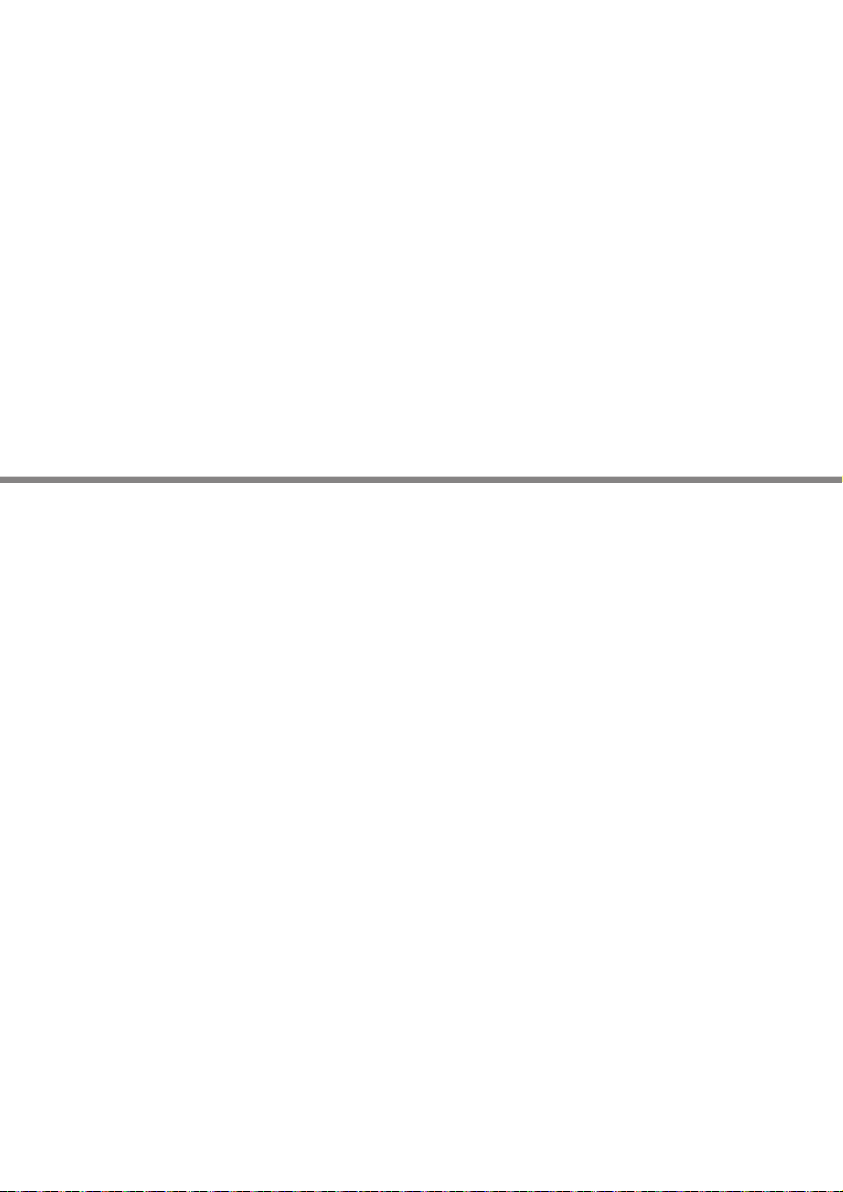
Grundig Multimedia B.V.
Atrium, Strawinskylaan 3105 • NL-1077 ZX Amsterdam • http://www.grundig.com
